Análises
Com as análises do WordPress no MyKinsta, você pode explorar o funcionamento interno do seu site, acessando uma ampla variedade de dados detalhados. Além disso, é possível investigar e diagnosticar problemas diretamente no painel MyKinsta. Hoje exploraremos cada seção das análises do MyKinsta e compartilharemos alguns exemplos de como você pode usar esses dados para melhorar e corrigir seu site WordPress.
Explorando a análise do MyKinsta
A página do Painel MyKinsta oferece algumas informações rápidas sobre o uso de recursos, transferência de dados (largura de banda), visitas únicas ao seu site ativo e uso de CDN (quando aplicável).
Para acessar relatórios mais detalhados, você pode ver as análises de todos os sites do seu plano acessando seu nome de usuário > Configurações da empresa > Página de análises. Observação: Se você também tiver Hospedagem de Aplicativos ou Hospedagem de Banco de Dados, será necessário selecionar a subpágina Sites WordPress. Ao visualizar a análise em nível empresarial, você estará vendo os dados de todos os sites WordPress e ambientes.
Para visualizar as métricas de apenas um site específico (análise em nível de site), vá para Sites WordPress > nome-do-site > Análise.
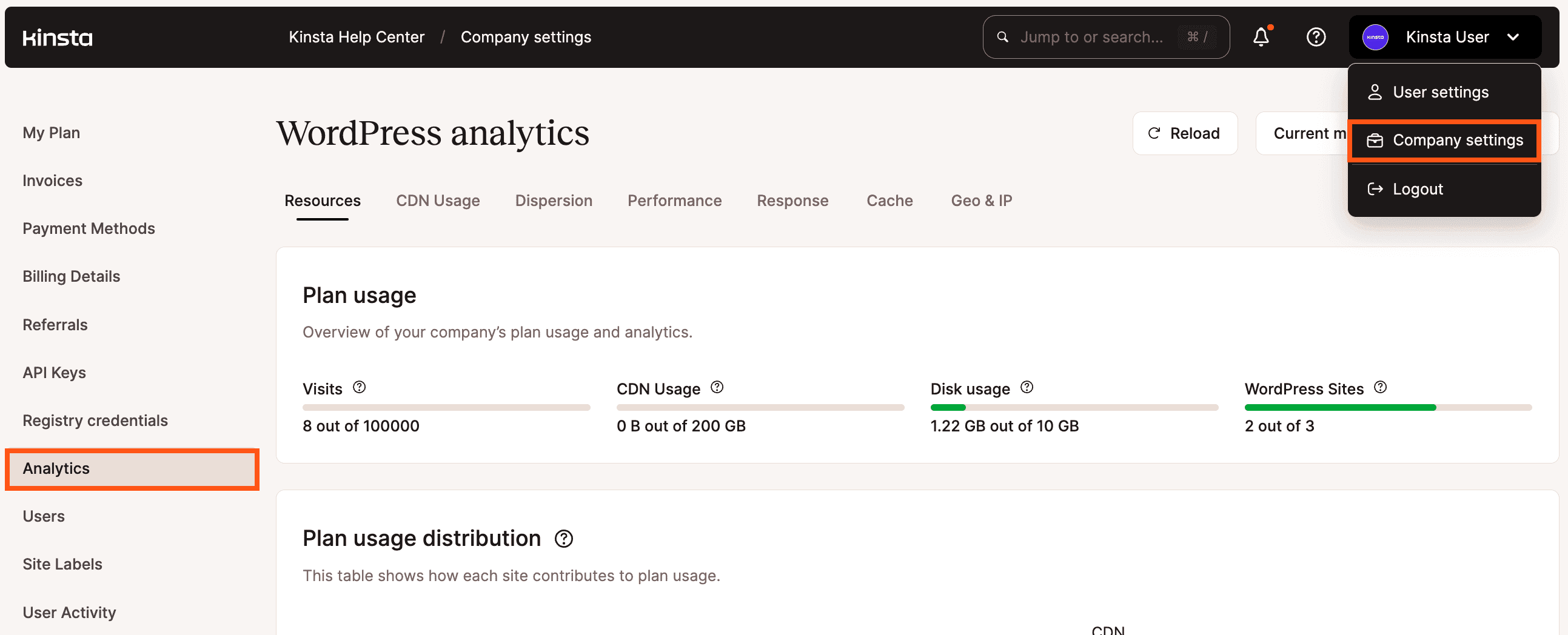
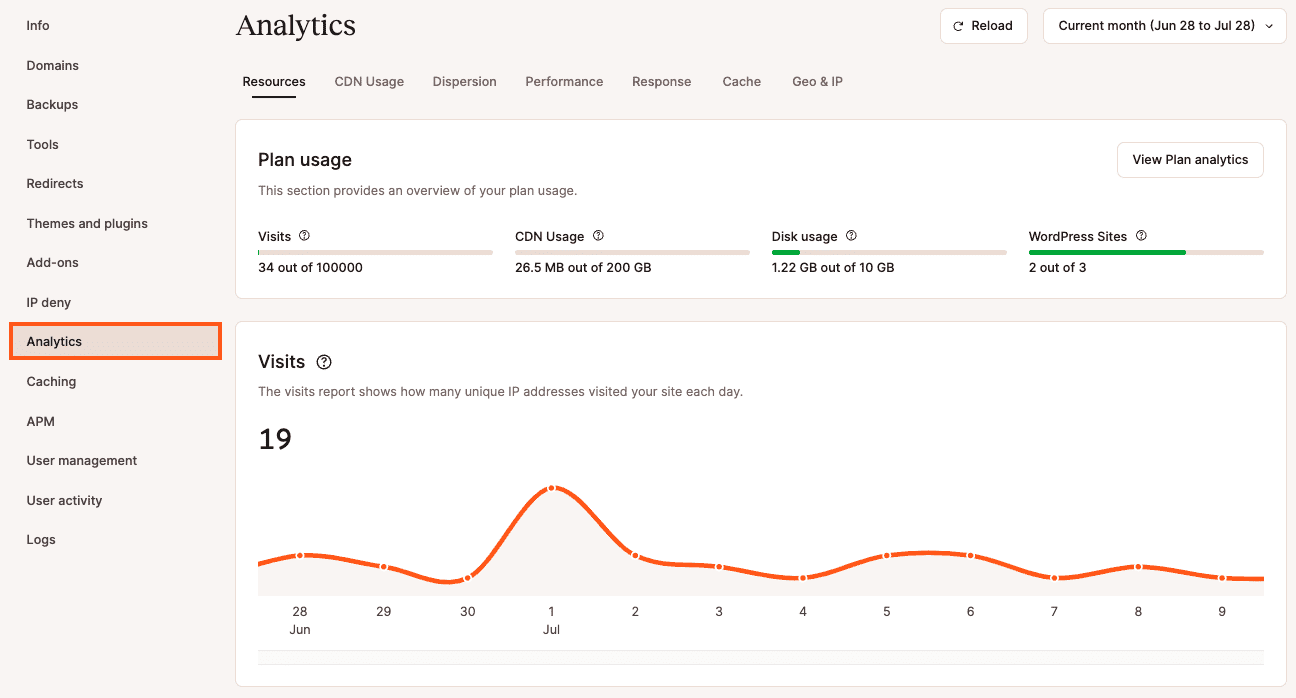
Você pode então optar por visualizar os dados das últimas 24 horas, 7 dias, 30 dias ou do ciclo de cobrança atual (mês atual no menu suspenso).
As análises são divididas em sete seções diferentes, que detalharemos a seguir:
Recursos
Na seção Recursos, você pode ver o número total de visitas, o espaço em disco, o uso da largura de banda, as principais solicitações por bytes e as principais solicitações por exibições.
Uso do plano
O uso do plano mostra os totais de todos os sites no plano da sua empresa. As informações de uso de disco são calculadas uma vez por dia para cada site em vários horários. Isso significa que a quantidade de espaço em disco usada pode variar durante o dia, e o total de todos os sites pode não ser totalmente preciso até o dia seguinte.

Detalhamento do uso do plano
O relatório de Detalhamento de uso do plano mostra a você um detalhamento do número de visitas, uso de largura de banda e uso de espaço em disco para cada site WordPress no plano da sua empresa. O Espaço em disco refere-se à capacidade de armazenamento atualmente em uso e sempre exibe os dados mais recentes dentro do período de tempo especificado. Você pode classificar esse gráfico por visitas, largura de banda ou espaço em disco em ordem crescente, ou decrescente clicando no cabeçalho correspondente.
Como os planos de hospedagem da Kinsta são baseados no número total de visitantes do seu site ativo, você pode identificar quanto do seu plano cada site utiliza. O uso de largura de banda e espaço em disco ajuda a identificar quais sites podem exigir uma análise mais detalhada para solucionar problemas.
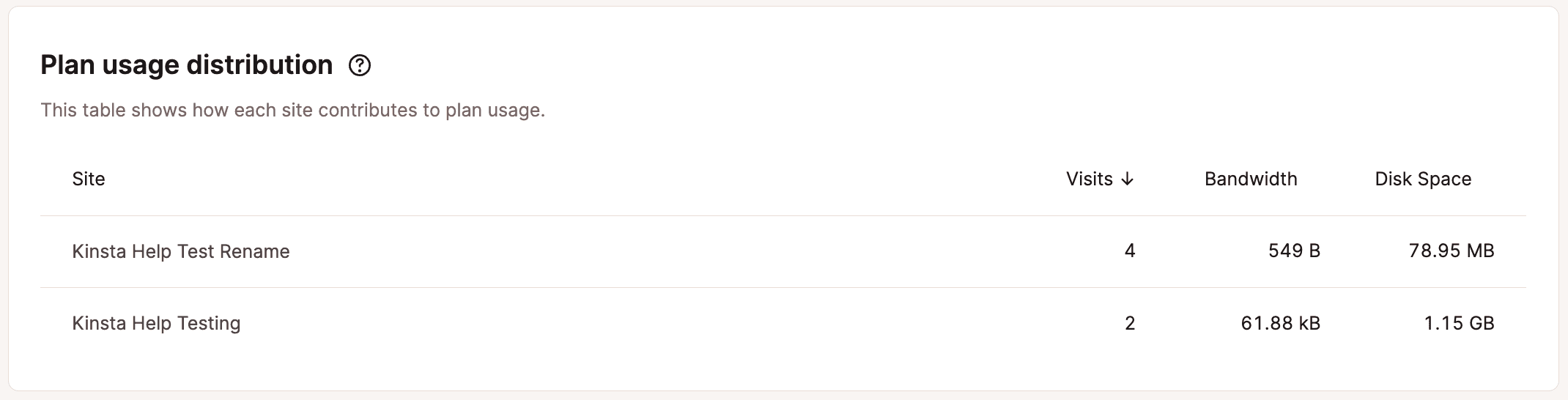
Visitas
O gráfico de visitas mostra o número de acessos ao ambiente WordPress (Produção, Teste Padrão ou Teste Premium). Este gráfico usa o horário (UTC).
Se você destacar um ponto específico no gráfico, verá o número de visitas naquele dia e uma porcentagem de comparação com o ponto de dados anterior (dia ou hora, dependendo do período selecionado). Este é o número exato de visitas ao ambiente. Lembre-se de que os filtros e regras do Google Analytics não se aplicam aqui. Cada serviço apresentará um número diferente com base em suas próprias regras — quem eles consideram tráfego irrelevante/bot e quem não consideram.
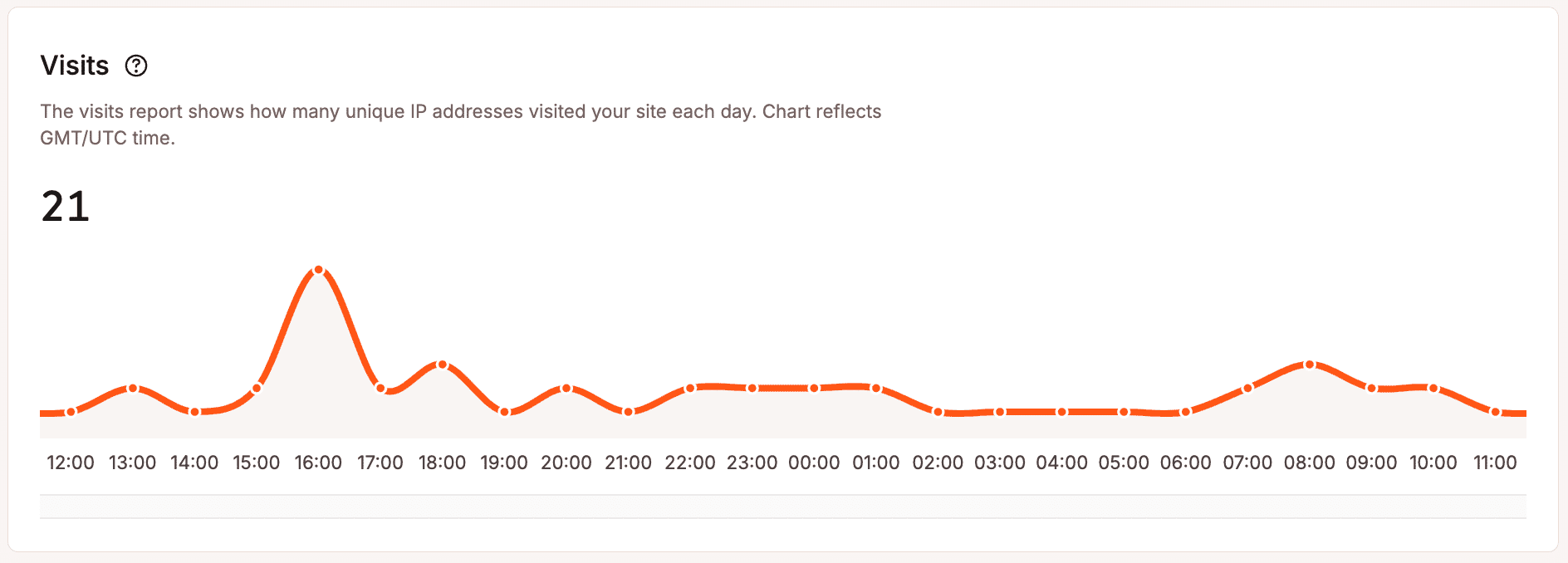
Os planos de hospedagem da Kinsta são baseados no número total de visitantes do seu site de produção. Apenas visitas ao ambiente de produção são contabilizadas no uso do plano (exibido no topo da página de Análise em nível empresarial e na seção de análise do WordPress na página do Painel). Leia mais sobre como a Kinsta contabiliza visitas.
Nota: O total de visitas na seção Recursos de análise pode diferir do total exibido na página do Painel no MyKinsta. Isso ocorre porque a página do Painel no MyKinsta sempre exibe visitas dentro do ciclo de cobrança atual.
Espaço em disco
O gráfico de espaço em disco mostra seu limite de armazenamento e uso. Observação: O uso do espaço em disco não pode ser visualizado nas últimas 24 horas, portanto, você precisará selecionar 7 dias, 30 dias ou o mês atual para o período de tempo no menu suspenso próximo à parte superior da página.
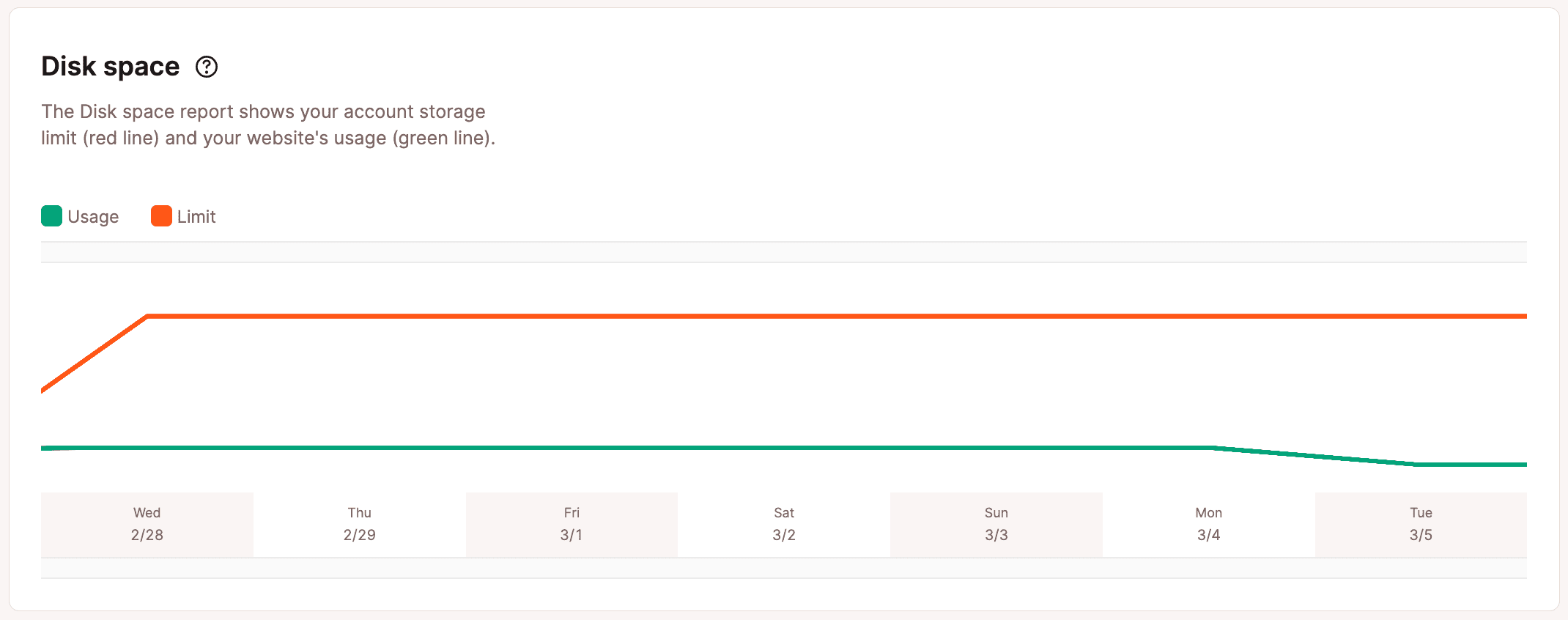
Largura de banda
O relatório de uso de largura de banda mostra o total de dados que seu site utilizou. A Kinsta cobra pelos planos com base no número de visitantes ao seu site, mas o uso de largura de banda pode ajudar a diagnosticar problemas de desempenho. Este gráfico utiliza o horário UTC (Tempo Universal Coordenado).
Se você destacar um ponto específico no gráfico, ele mostrará alguns dados de comparação, como a diferença percentual entre cada dia.
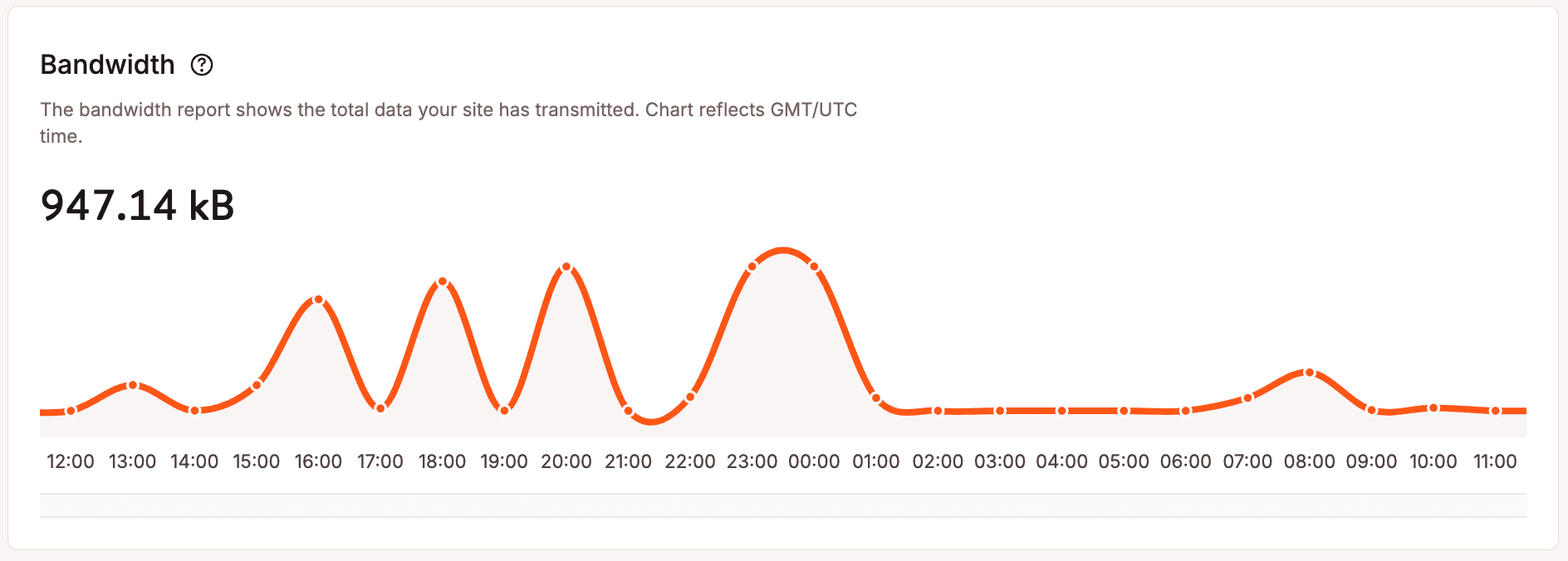
Recomendamos fortemente que todos os clientes implementem um CDN. Além de proporcionar um aumento na velocidade, esse pode ser um excelente modo de reduzir o consumo de largura de banda e recursos do seu site. A largura de banda de um CDN é muito barata ou até gratuita. Confira nosso artigo detalhado sobre os benefícios de um CDN para WordPress e por que você deve utilizá-lo. Ou, se estiver pronto, veja como habilitar o CDN da Kinsta em seu site.
Principais solicitações por bytes
Um byte é uma sequência de bits binários em um fluxo de dados serializado em sistemas de transmissão de dados. Quando se trata do seu site WordPress, isso é normalmente medido em MBs, GBs e TBs. O número total de bytes transferidos em seu site constitui sua largura de banda. No relatório de principais solicitações por bytes, você pode ver quais solicitações em seus sites consomem mais largura de banda.
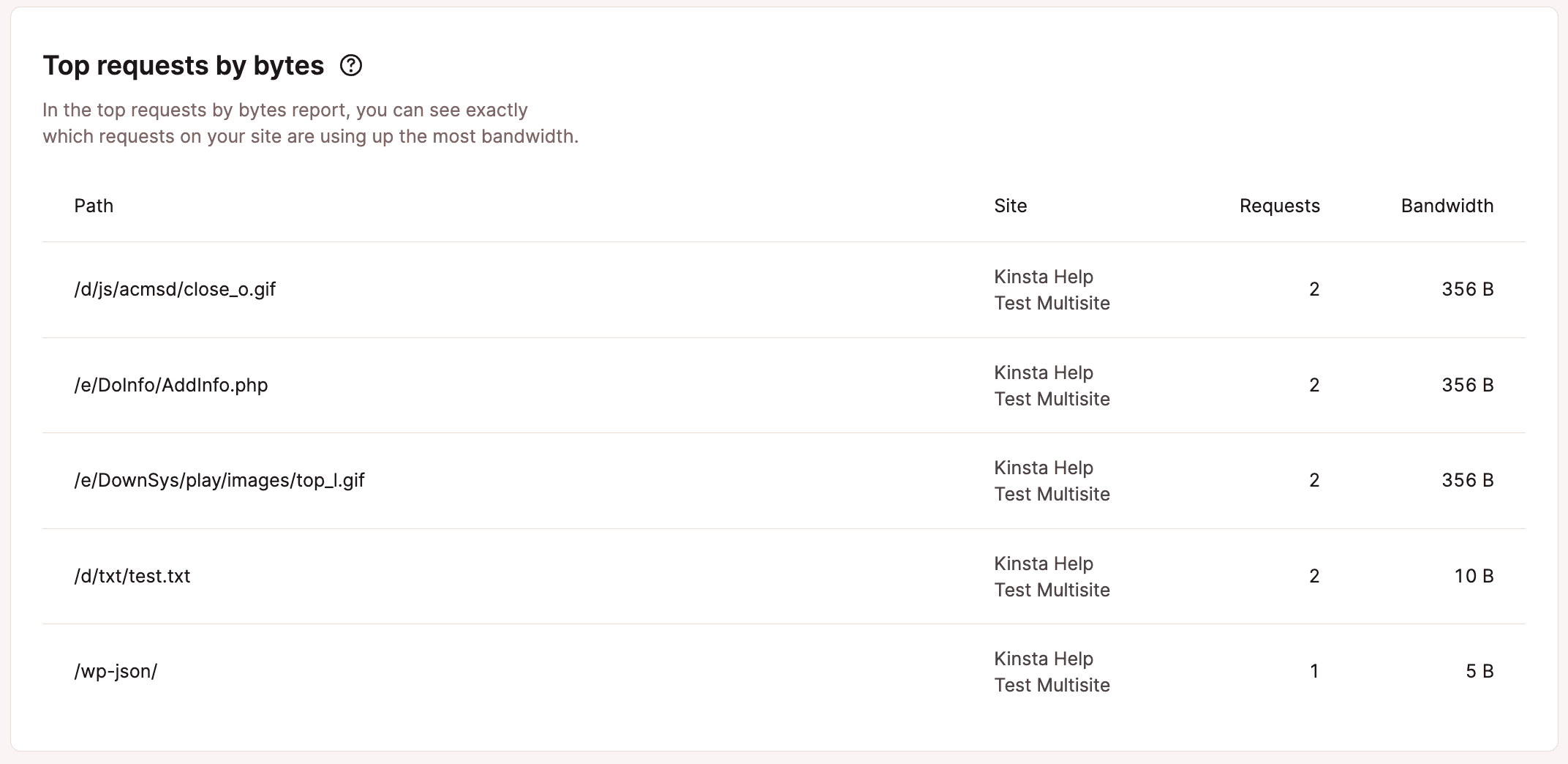
Principais solicitações por visualizações
O relatório de principais solicitações por visualizações mostra a você os recursos mais solicitados do seu site no servidor, independentemente do tamanho. Se o seu site usa mais largura de banda do que o esperado, esse relatório e os anteriores podem ajudar você a solucionar problemas e determinar para onde a largura de banda está indo. Muitas vezes, você pode identificar facilmente um padrão.
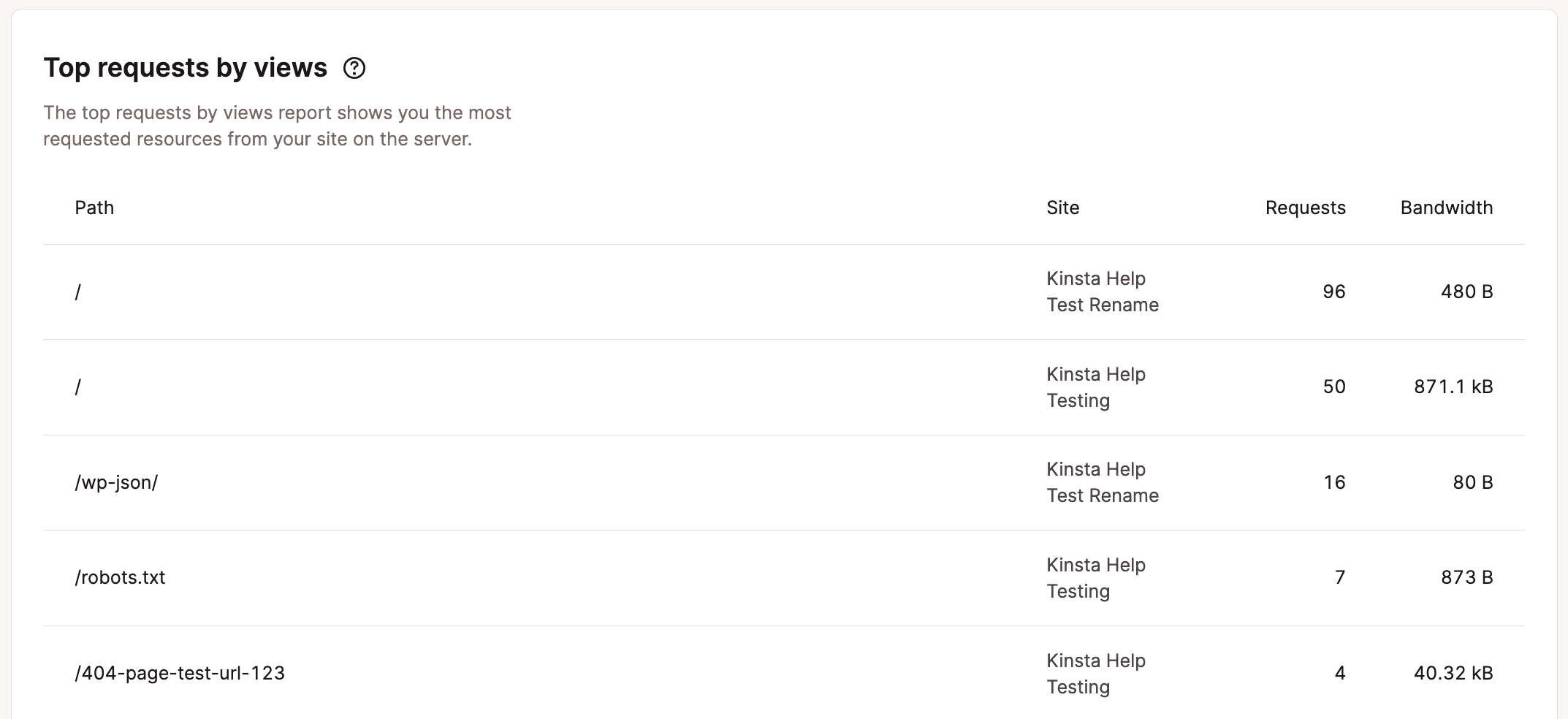
CDN e Edge Caching
Na seção de Uso do CDN, se o CDN da Kinsta estiver habilitado, você poderá visualizar a largura de banda do CDN, os principais arquivos por solicitações, os principais arquivos por bytes e as principais extensões de arquivos por bytes. Se um arquivo de mídia específico do seu site estiver consumindo toda a largura de banda, você poderá identificá-lo aqui.
Largura de banda do CDN
O relatório de uso de largura de banda do CDN mostra o total de dados do CDN utilizados pelo seu site. Este gráfico utiliza o horário UTC (Tempo Universal Coordenado).
Se você destacar um ponto específico no gráfico, ele exibirá dados comparativos, como a diferença percentual entre cada dia.
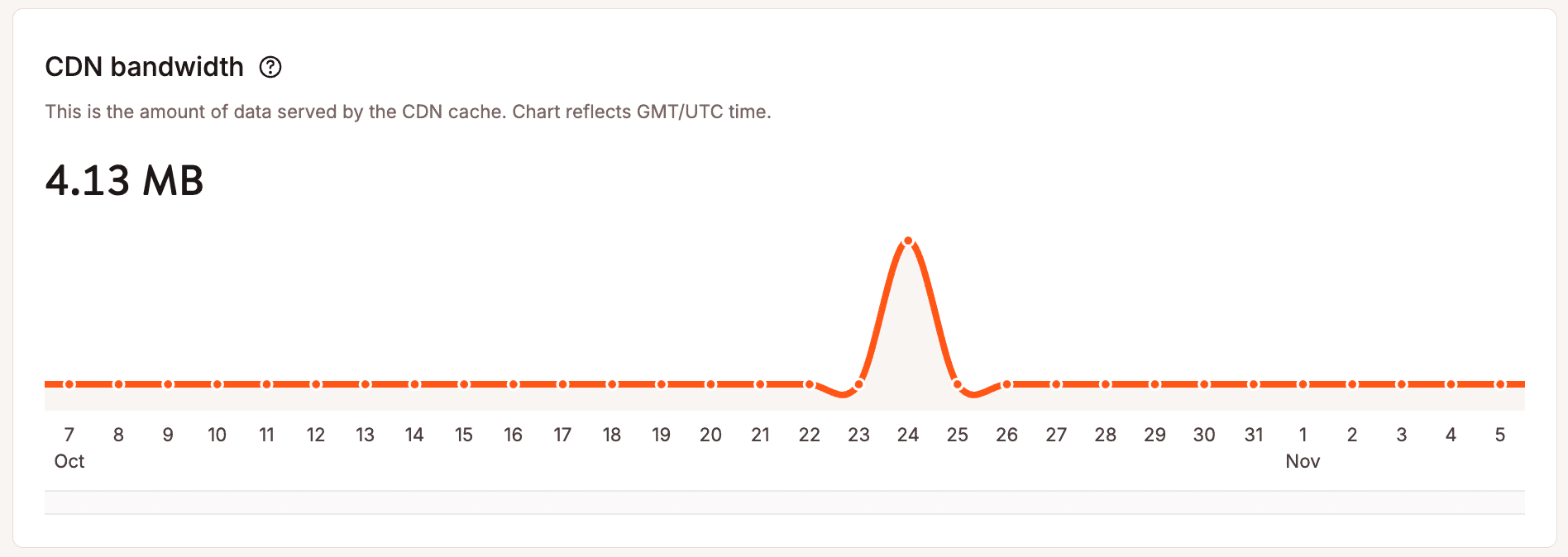
Largura de banda do Edge Caching
Este gráfico mostra o total de dados fornecidos pelo Edge Caching. Este gráfico usa o tempo universal coordenado (UTC).
Se você destacar um ponto específico no gráfico, ele mostrará alguns dados de comparação, como a diferença percentual entre cada dia.
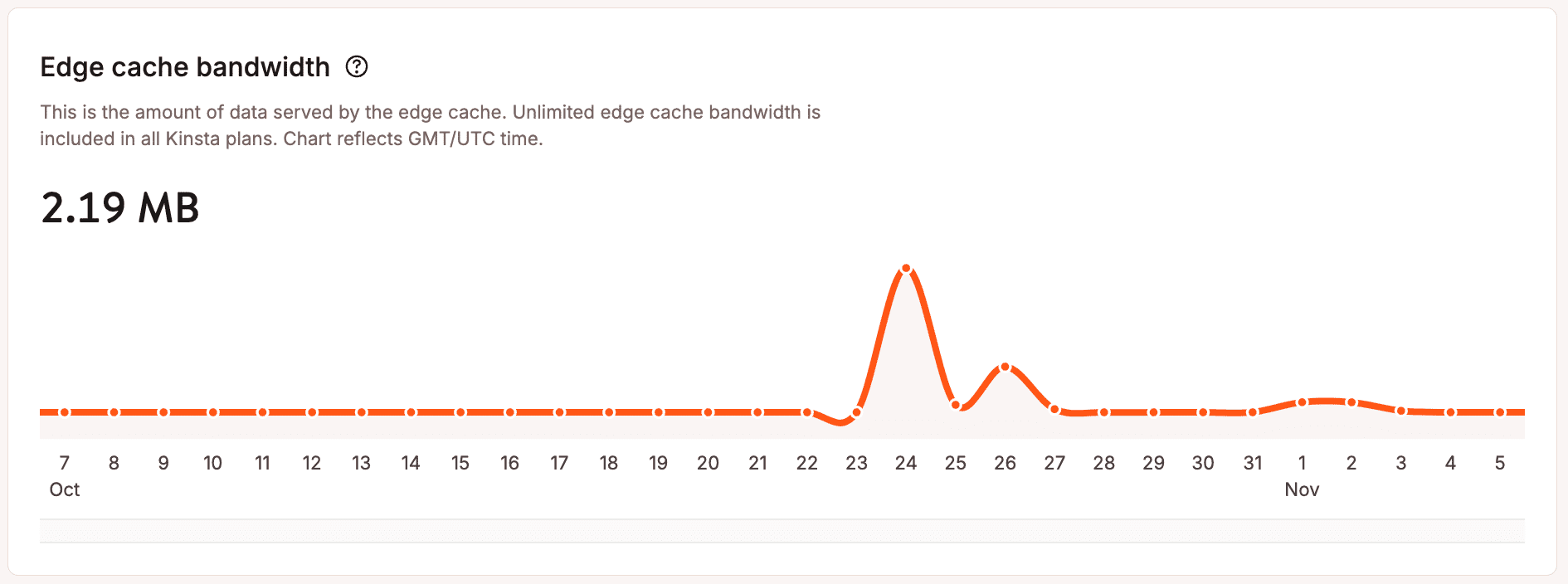
Principais arquivos por solicitações
O relatório de principais arquivos por solicitações mostra os arquivos mais solicitados no seu site servidos pelo CDN. Isso pode ajudá-lo a identificar quais arquivos são responsáveis pela maior parte do uso da largura de banda do CDN.
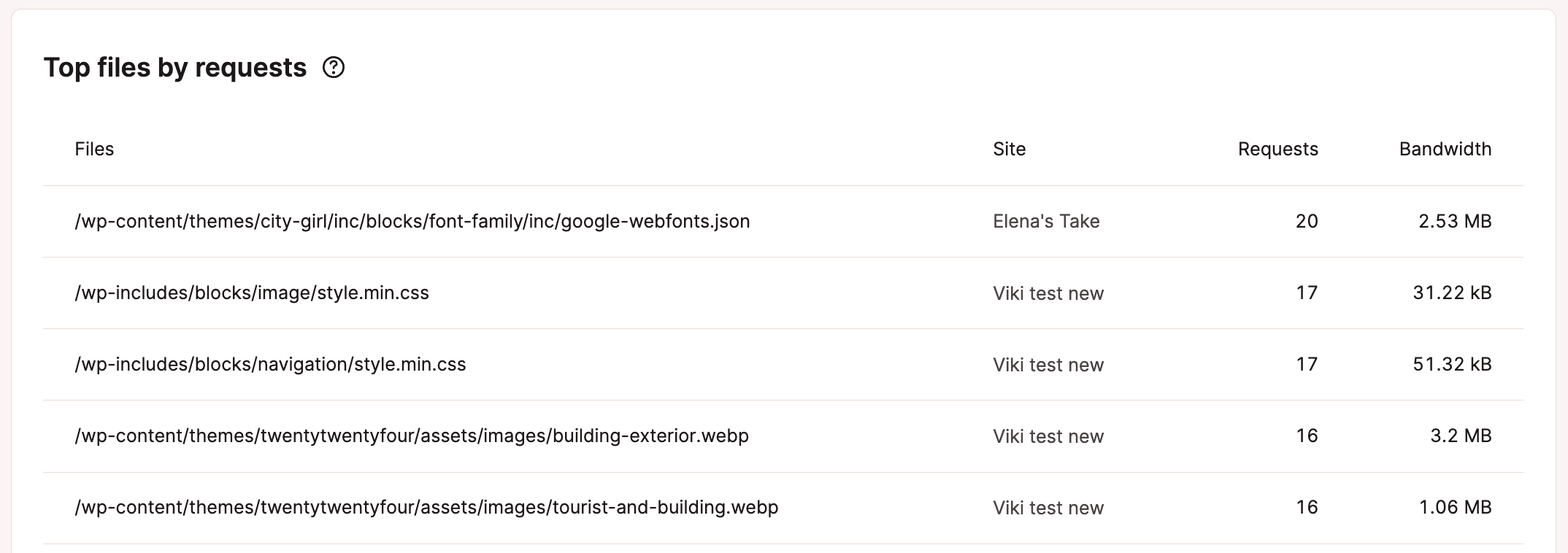
Principais arquivos por bytes
O relatório dos principais arquivos por bytes mostra a você os maiores arquivos do seu site atendidos pelo CDN. Isso pode ajudá-lo a identificar arquivos grandes que você pode otimizar, reduzindo o tamanho do arquivo e o uso da largura de banda do CDN.
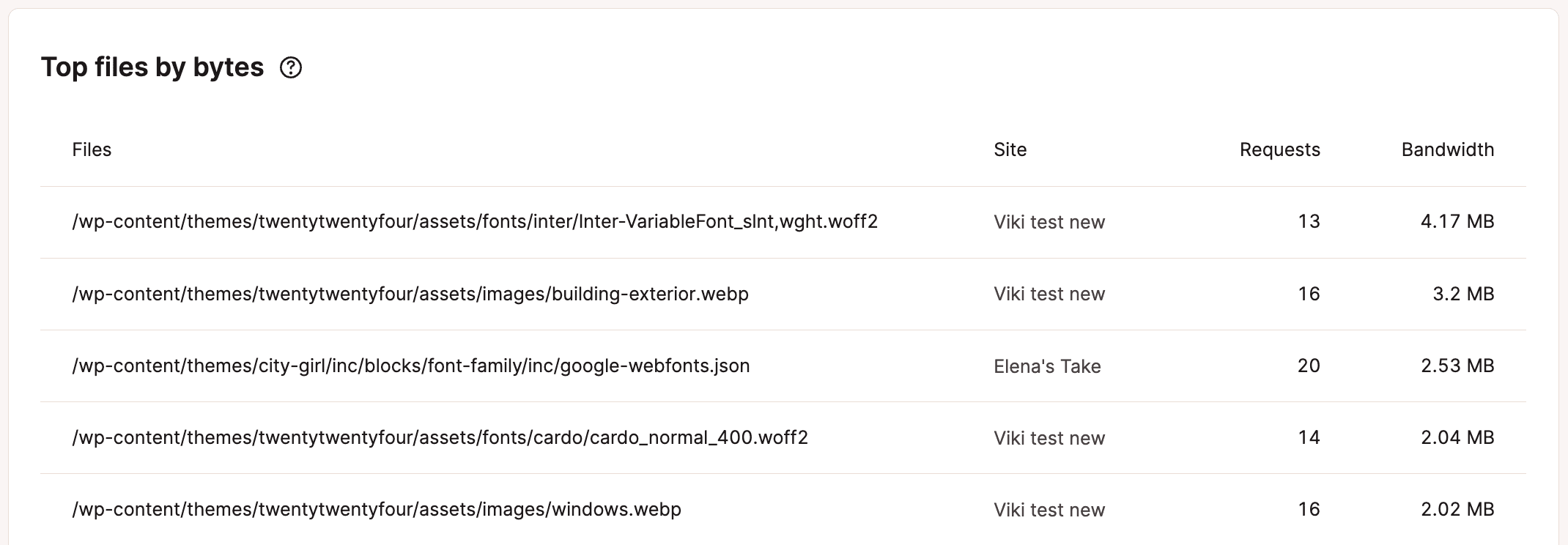
Principais extensões de arquivo por bytes
O relatório de principais extensões de arquivos por bytes mostra as principais extensões de arquivos servidas pelo CDN. Isso pode ajudá-lo a identificar o tipo de mídia em seu site que é responsável pela maior parte do uso da largura de banda do CDN.
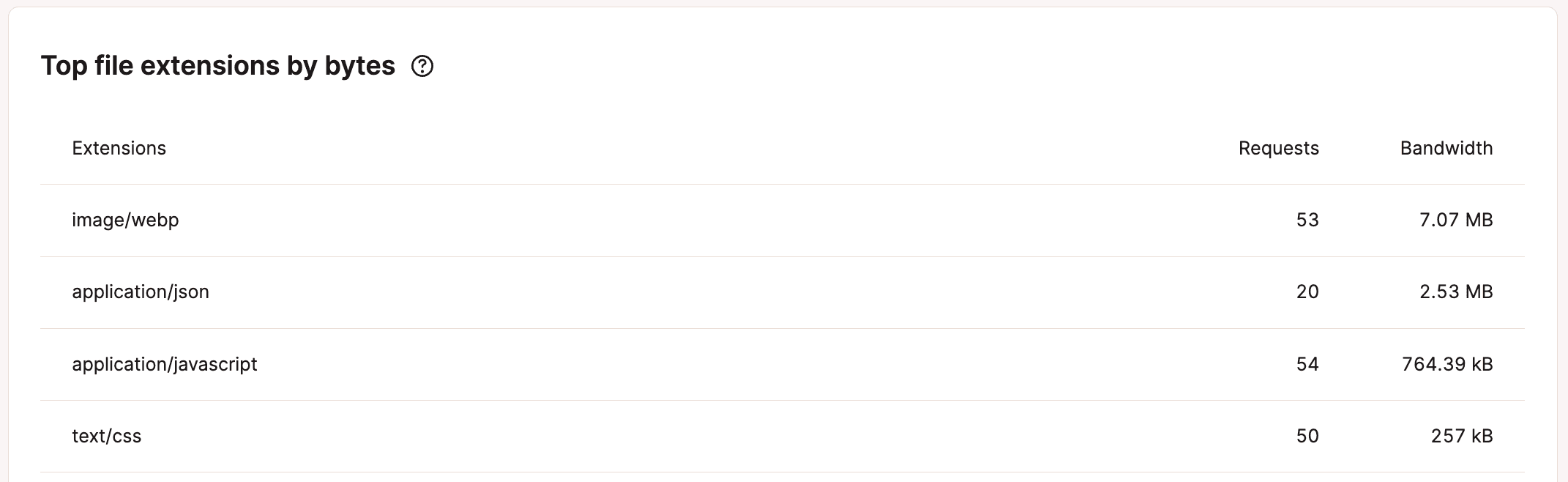
Dispersão
Na seção Dispersão, você pode visualizar diferentes insights sobre o tráfego no seu site.
Desktop vs tablet vs celular
O gráfico de desktop vs tablet vs celular permite que você veja quais dispositivos estão acessando o seu site. No exemplo abaixo, você pode ver que 95% do tráfego é principalmente de desktop.
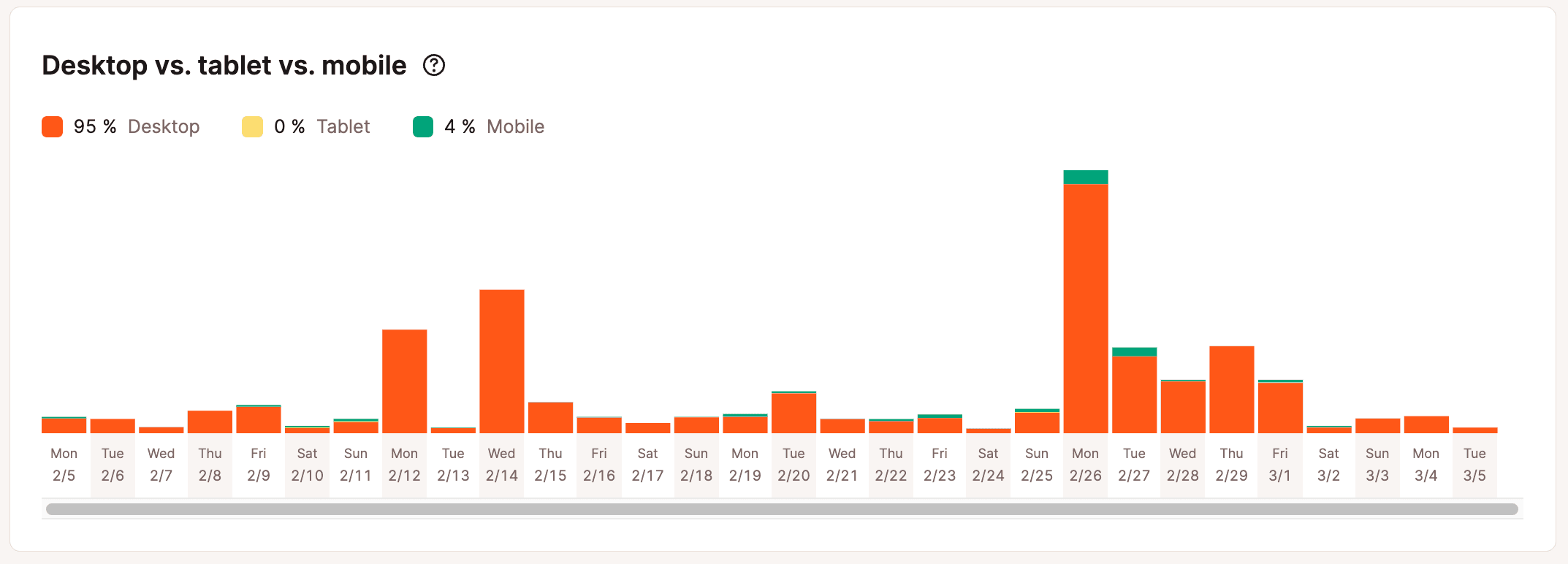
Desempenho
Na seção Desempenho, você pode visualizar o tempo médio de resposta do PHP + MySQL, a taxa de transferência do PHP, o limite de memória do PHP atingido, o limite de thread PHP, o uso de AJAX, o tempo médio de resposta do PHP + MySQL e o tempo máximo de upstream mais alto.
Tempo médio de resposta do PHP + MySQL
Sempre que você visita um site WordPress, o PHP e o MySQL são usados para compilar e consultar os dados que você vê na página. Este gráfico mostra a você o tempo médio de resposta do mecanismo PHP e do mecanismo MySQL para cada solicitação sem cache.
Se esse valor for alto ou mostrar um pico recente, sinta-se à vontade para abrir um novo chat com nossa equipe de suporte para que eles possam verificar se há algum problema relacionado ao servidor. Se você não encontrar nenhum problema relacionado ao servidor, recomendamos que use nossa ferramenta APM para ajudar a diagnosticar problemas de desempenho.
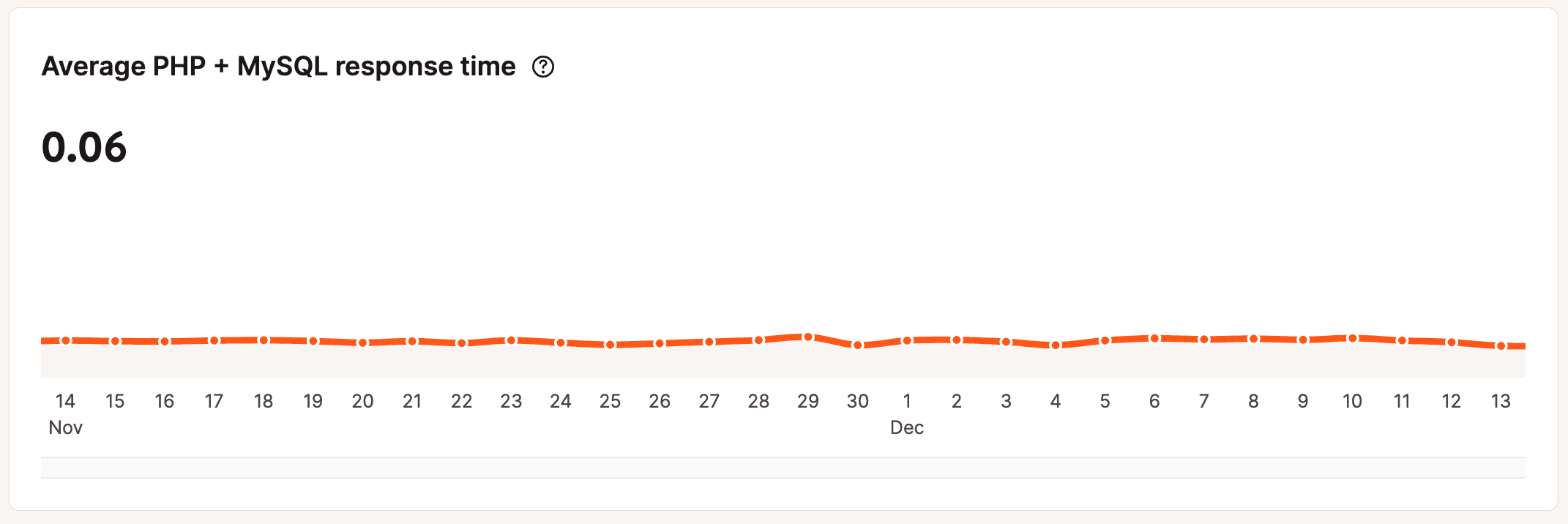
Taxa de transferência do PHP
A taxa de transferência é o número de transações por unidade de tempo. Neste relatório, ele se refere à taxa de transferência de PHP do seu site WordPress. Em outras palavras, ele mostra quantas solicitações totais foram executadas no período de tempo selecionado. O gráfico de linhas mostra uma análise mais detalhada por horas ou dias (dependendo do período de tempo).
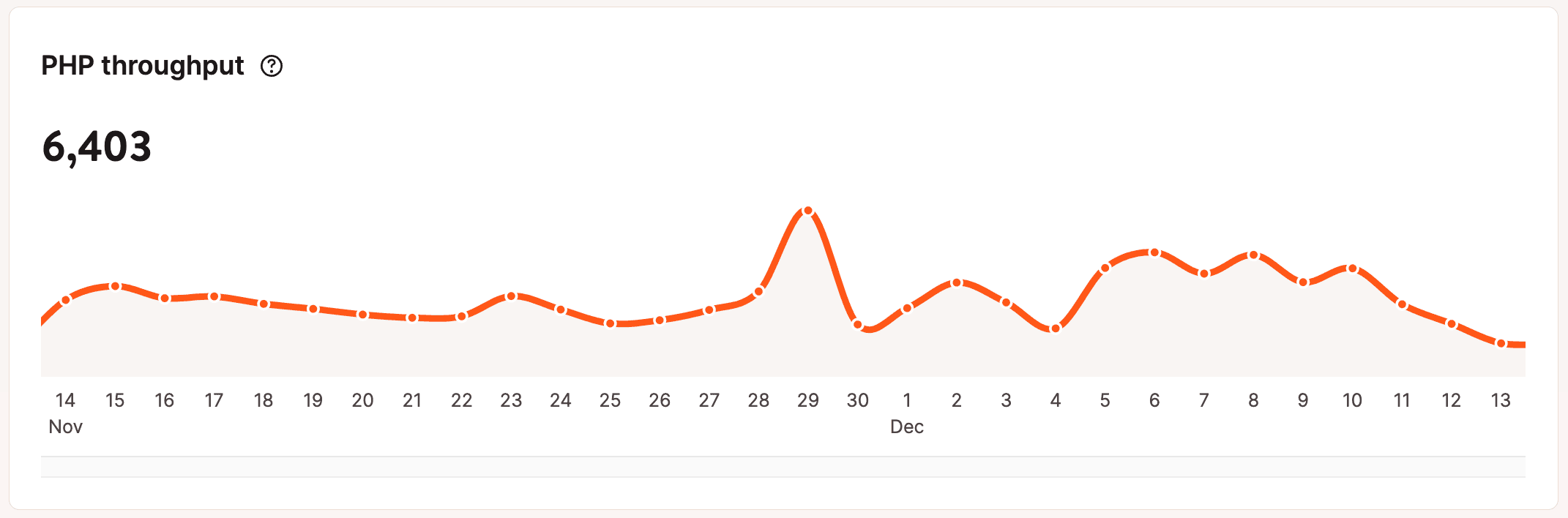
Limite de memória do PHP atingido
Este gráfico mostra o número de vezes que o limite de memória do PHP foi atingido. O limite de memória PHP padrão da Kinsta é de 256 MB, o que é mais do que suficiente para a maioria dos plugins e sites WordPress. Esse limite existe para evitar que os scripts PHP consumam memória excessiva. Se você definir o limite muito alto, um script mal configurado ou quebrado pode causar problemas sérios ao usar muita memória. Se o seu site estiver configurado corretamente na Kinsta, você não deverá atingir o limite de memória PHP.
Você pode alterar o limite de memória PHP de um site por thread em Sites WordPress > nome do site > Informações > Desempenho do PHP > Alterar. Se você aumentar a memória por thread, isso reduzirá o número de threads PHP disponíveis e, portanto, reduzirá o número de solicitações de entrada que seu site pode tratar simultaneamente. No entanto, você também pode alterar o pool de memória total para aumentar o número de threads e a memória disponível para o seu site.
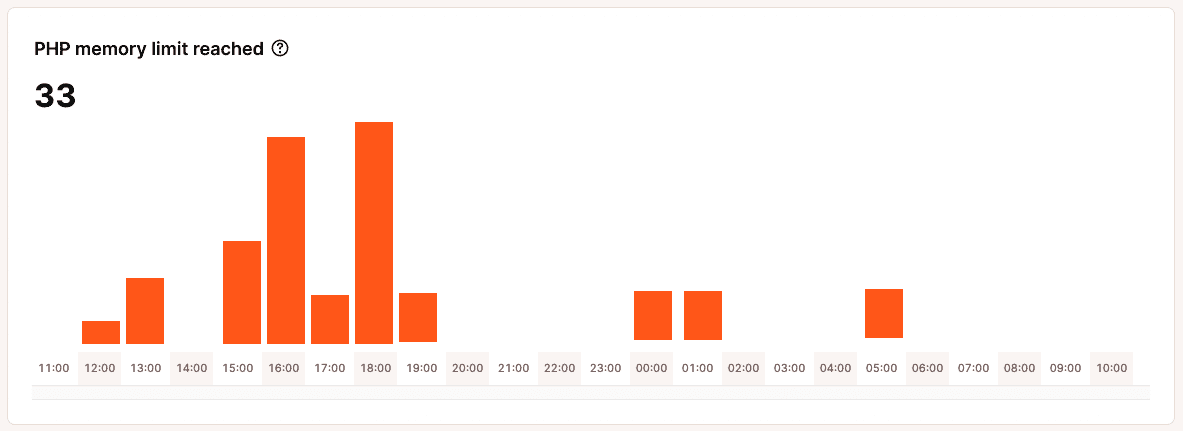
Limite de thread PHP
O gráfico de limite de thread PHP mostra com que frequência o mecanismo PHP atingiu o máximo de threads PHP alocados. Por exemplo, se o seu plano incluir 4 threads PHP e o seu site utilizar todos os 4 threads PHP simultaneamente e não puder responder imediatamente às solicitações de PHP recebidas, isso contaria como uma instância de alcance do limite de threads PHP.
Isso pode fornecer apenas uma visão parcial da atividade de threads PHP, pois registra apenas o número de vezes que o limite de threads foi atingido e não quanto tempo todos os threads estiveram em uso.
Cada plano de hospedagem na Kinsta inclui um número padrão de threads PHP. Você pode alterar o número de threads PHP para cada site em Sites WordPress > nome do site > Informações > Desempenho PHP > Alterar. Se você aumentar o número de threads, isso reduzirá o limite de memória por thread; no entanto, você também pode alterar seu pool de memória total para aumentar o número threads quanto à memória disponível para o seu site. As informações deste gráfico podem ajudá-lo a avaliar se o seu site está constantemente atingindo os limites.
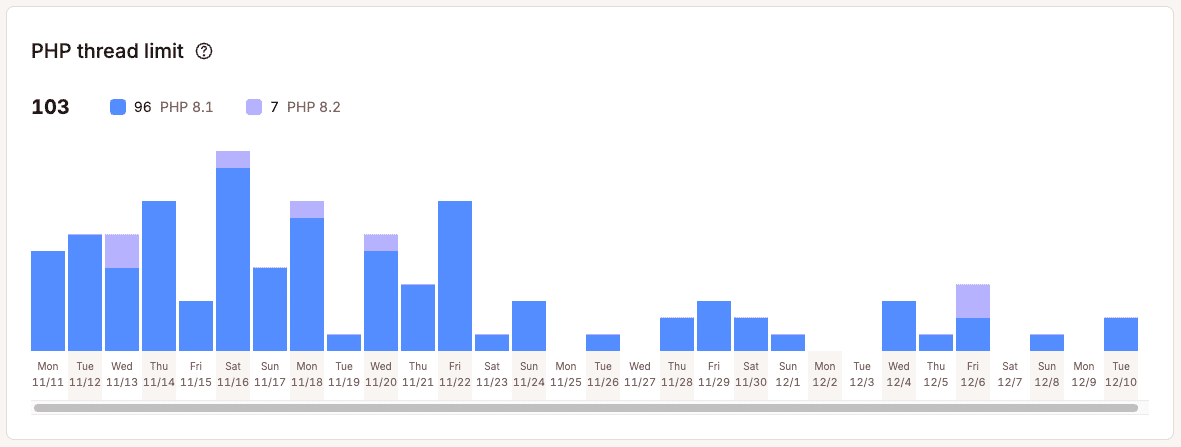
Uso de AJAX
AJAX (JavaScript e XML Assíncronos) é um termo que descreve o uso de um script no lado do cliente que permite atualizar partes de uma página da web sem precisar fazer um postback ou recarregar a página.
No caso do WordPress, você pode ter visto o admin-ajax.php em seus testes de velocidade. O WordPress usa o Ajax para os principais recursos de administração, como salvamento automático de artigos, gerenciamento de sessões de usuários e notificações. As chamadas do Ajax para esses recursos são feitas por meio do arquivo admin-ajax.php em /wp-admin.
Os problemas mais comuns com o Ajax no WordPress são os plugins que fazem com que ele aumente e os problemas de CPU no backend. Para obter mais detalhes, confira nosso artigo detalhado sobre como diagnosticar alto uso de Admin-AJAX no seu site WordPress.
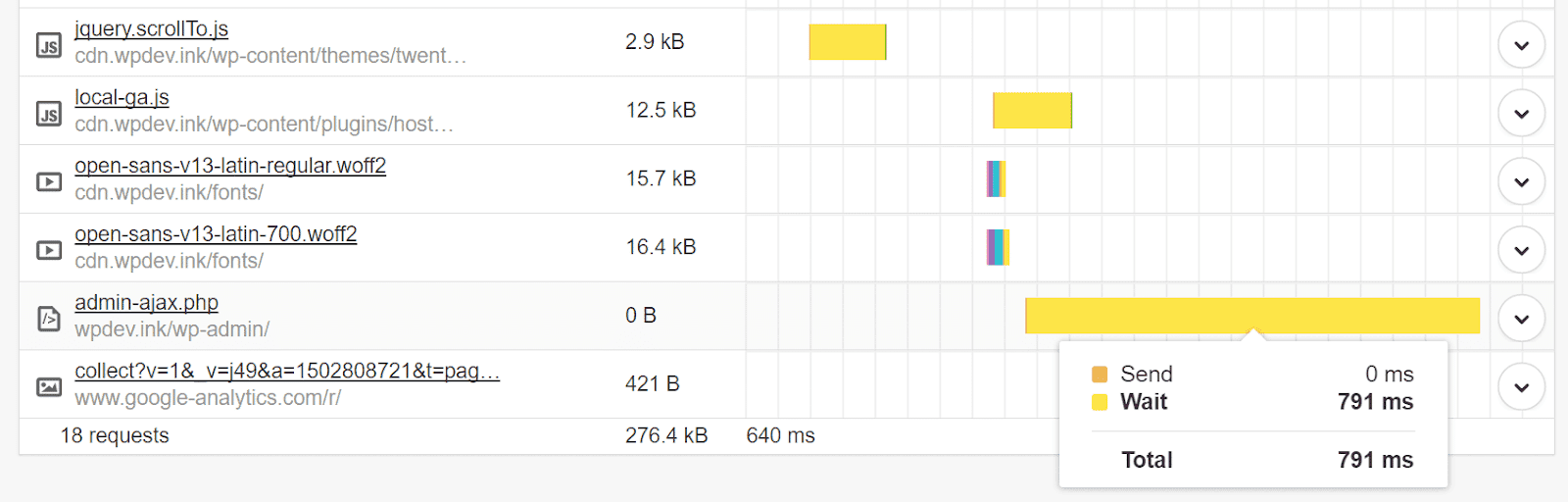
O gráfico de uso do AJAX mostra a contagem das solicitações do admin-ajax, e você pode ver se há picos de uso do Ajax durante períodos específicos. Selecione uma das barras no gráfico para ver o número de solicitações AJAX para aquele período específico. Em seguida, você pode utilizar algumas das dicas mencionadas no artigo acima para identificar a origem desses picos.
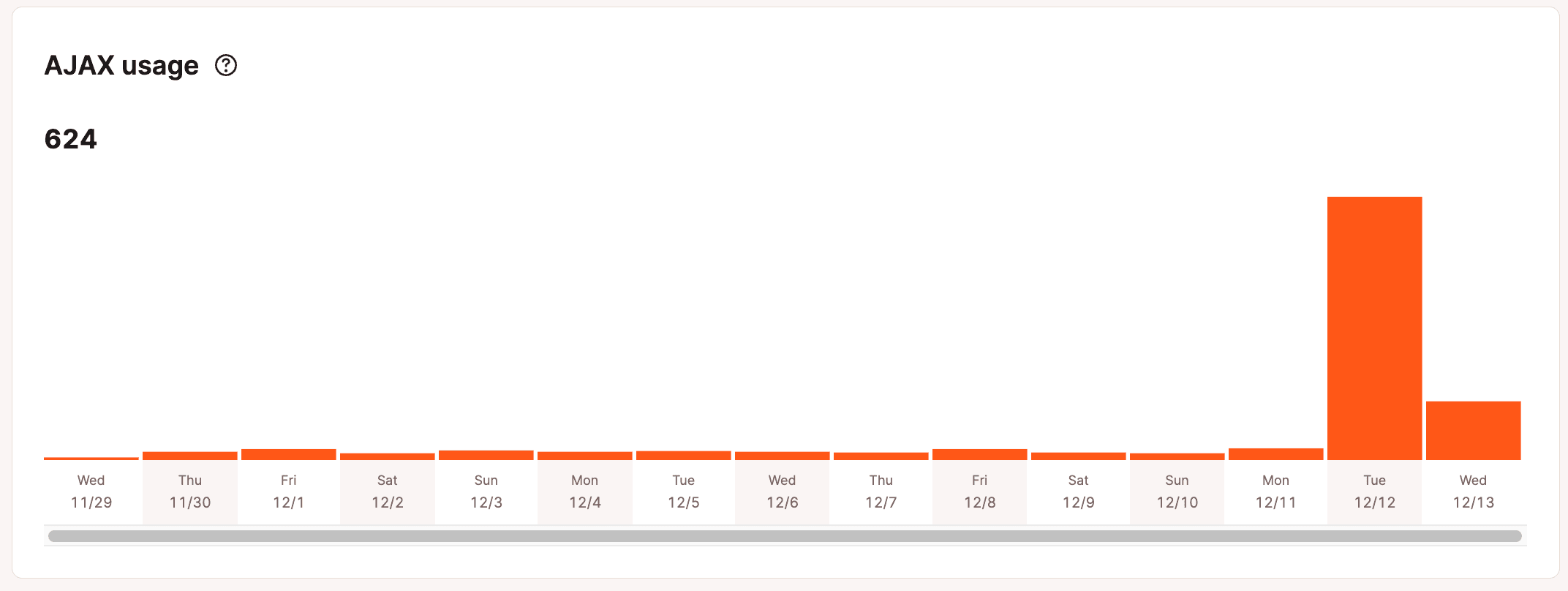
Tempo médio de resposta PHP + MySQL mais alto
Esta lista mostra os caminhos com os melhores tempos de resposta de PHP e MySQL. O tempo é calculado como a média por solicitação, não o tempo total para todas as solicitações. Esses números podem ser picos ocasionais, então é recomendável comparar esta lista com a lista de Tempo máximo de upstream.
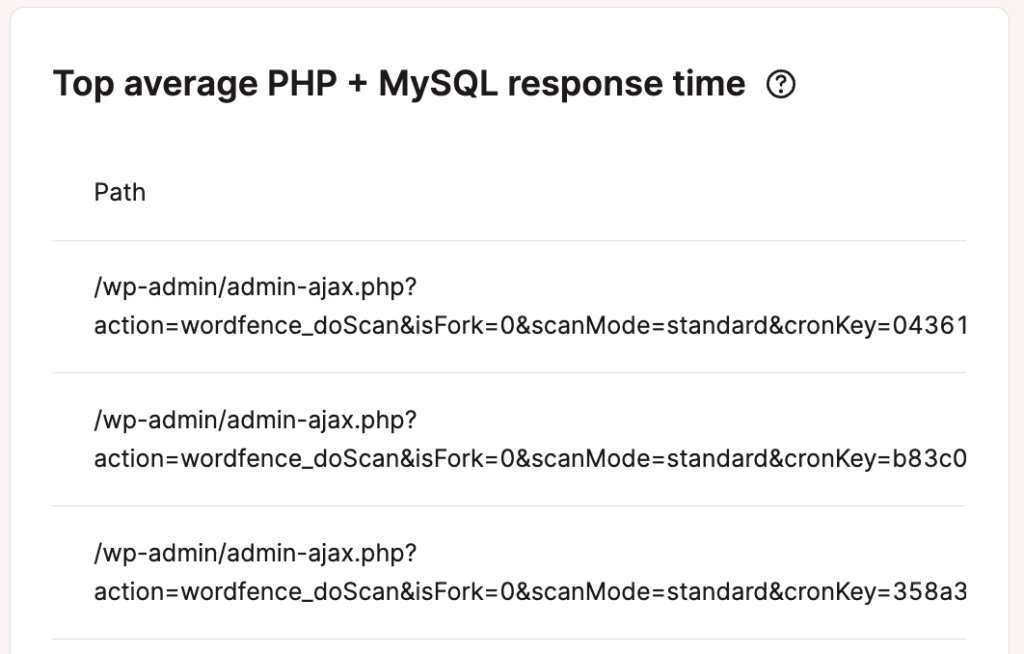
Melhor tempo máximo de upstream
O tempo de upstream é o tempo total que o NGINX (e os servidores upstream) leva para processar uma solicitação e enviar uma resposta. Essa lista mostra os caminhos com os principais tempos de upstream do PHP e do MySQL (combinados) para solicitações. O tempo é por solicitação, não o tempo total de todas as solicitações.
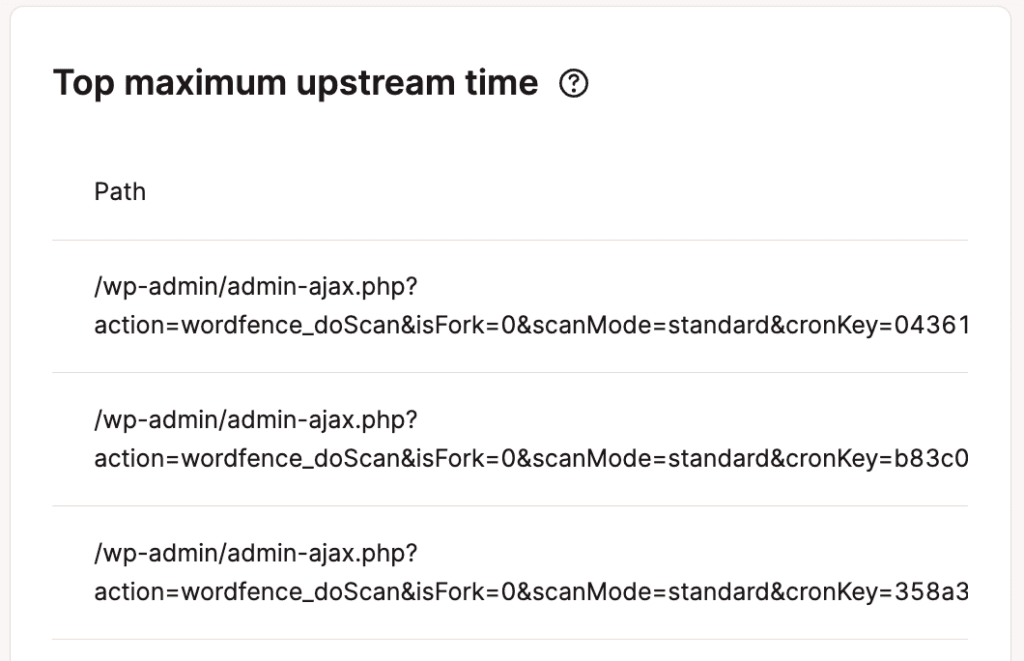
Resposta
Na seção Resposta, você pode visualizar o detalhamento dos códigos de resposta, estatísticas de resposta, detalhamento de erros 500, detalhamento de erros 400, detalhamento de redirecionamentos e os principais erros 404.
Detalhamento de códigos de resposta
O gráfico de Detalhamento de códigos de resposta permite visualizar em detalhes a detalhamento dos códigos de status HTTP servidos para os recursos solicitados. Os códigos de resposta, também conhecidos como códigos de status HTTP, nem sempre indicam problemas. Por exemplo, um código de status HTTP 200 significa “Tudo está OK”. Esse código é exibido quando uma página da web ou recurso funciona exatamente como esperado. Explicaremos os outros mais adiante.
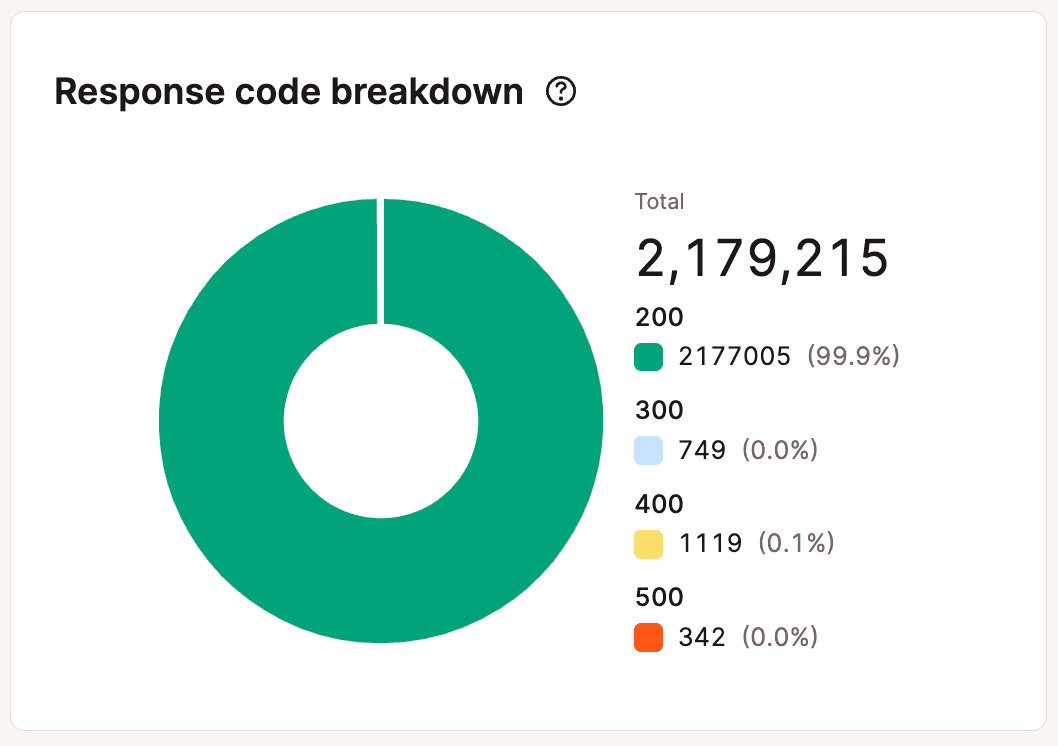
Estatísticas de resposta
O relatório de estatísticas de resposta mostra a você o número total de redirecionamentos, erros, taxa de sucesso e proporção de erros. Em geral, todo site WordPress tem uma pequena taxa de erro, o que é completamente normal.
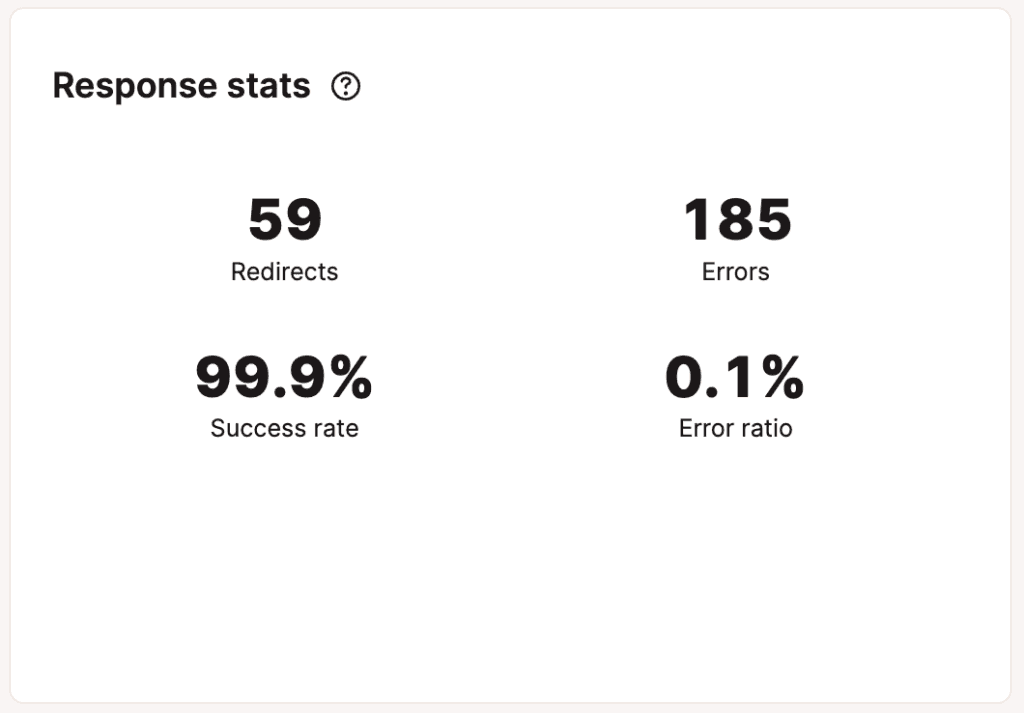
Detalhamento de erros 500
O gráfico de Detalhamento de erros 500 mostra a você o número total de erros 500 que ocorreram no servidor. Aqui você encontra uma explicação mais detalhada do que cada um deles significa:
- 500: “There was an error on the server and the request could not be completed.” Um código genérico que significa que houve um “internal server error.” Algo deu errado no servidor e o recurso solicitado não foi entregue.
- 502: “Bad Gateway.” Esse código de erro normalmente significa que um servidor recebeu uma resposta inválida de outro. Às vezes, uma consulta ou solicitação demora muito e, por isso, é cancelada ou eliminada pelo servidor. Leia mais sobre como corrigir um erro 502 bad gateway.
- 503: “The server is unavailable to handle this request right now.” A solicitação não pode ser concluída no momento. Esse código pode ser retornado por um servidor sobrecarregado que não consegue processar solicitações adicionais. Temos um guia passo a passo sobre como corrigir o erro 503 de serviço indisponível no WordPress.
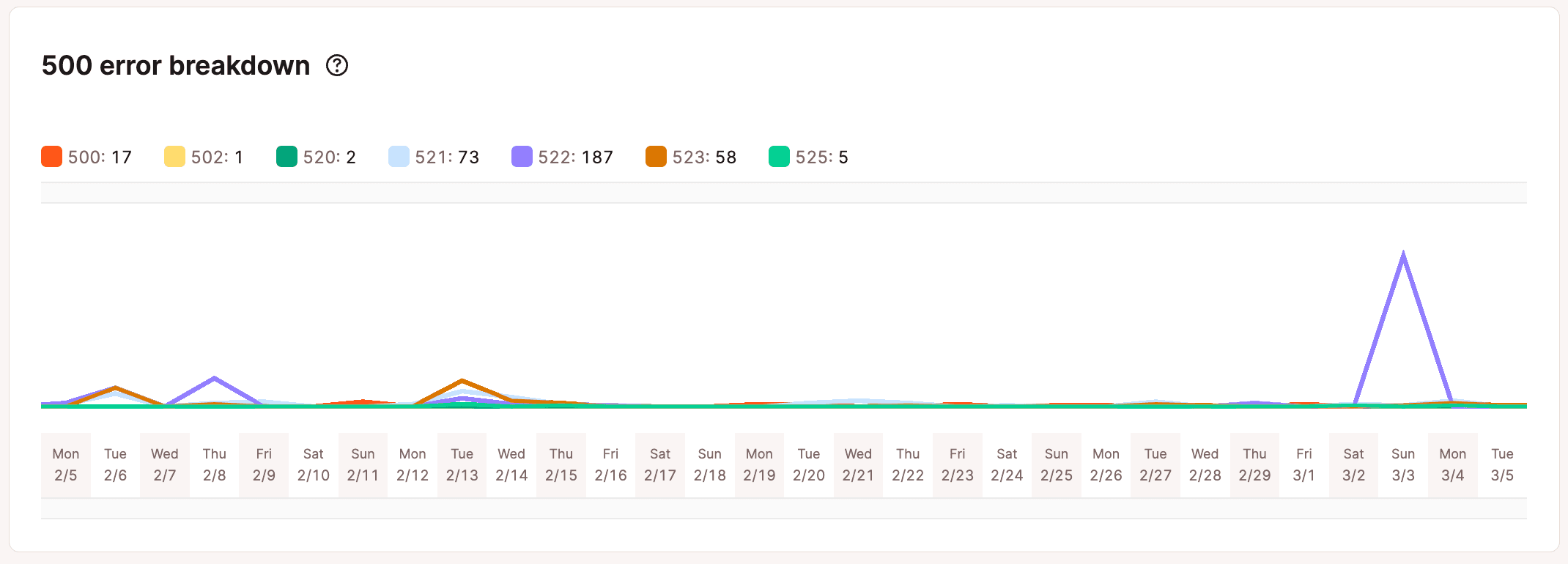
Detalhamento de erros 400
O gráfico de Detalhamento de erros 400 mostra o número total de erros 400 que ocorreram no servidor. Abaixo está uma explicação mais detalhada sobre o significado de cada um desses códigos:
- 401: “Unauthorized.” O servidor retorna esse erro quando o recurso de destino não tem credenciais de autenticação válidas.
- 403: “Access to that resource is forbidden.” Esse código é retornado quando um usuário tenta acessar algo que não tem permissão para acessar. Por exemplo, ao tentar visualizar conteúdo protegido por senha sem fazer login, você pode receber um erro 403.
- 404: “The requested resource was not found.” A mensagem de erro mais comum de todas. Esse código significa que o servidor não consegue encontrar o recurso solicitado e não sabe se ele já existiu.
- 405: “Method not allowed.” Esse erro é gerado quando o servidor de hospedagem (servidor de origem) oferece suporte ao método recebido, mas o recurso de destino não.
- 429: “Too Many Requests.” Normalmente, o servidor gera esse erro quando o usuário enviou muitas solicitações em um determinado período de tempo (limitação de taxa). Em geral, isso é causado por bots ou scripts que tentam entrar com força bruta na sua página de login padrão do WordPress. Você pode ajudar a bloquear seu site alterando a URL de login do WordPress.
- 499: “Client closed request.” Esse erro é retornado pelo NGINX quando o cliente fecha a solicitação enquanto o NGINX ainda a está processando.
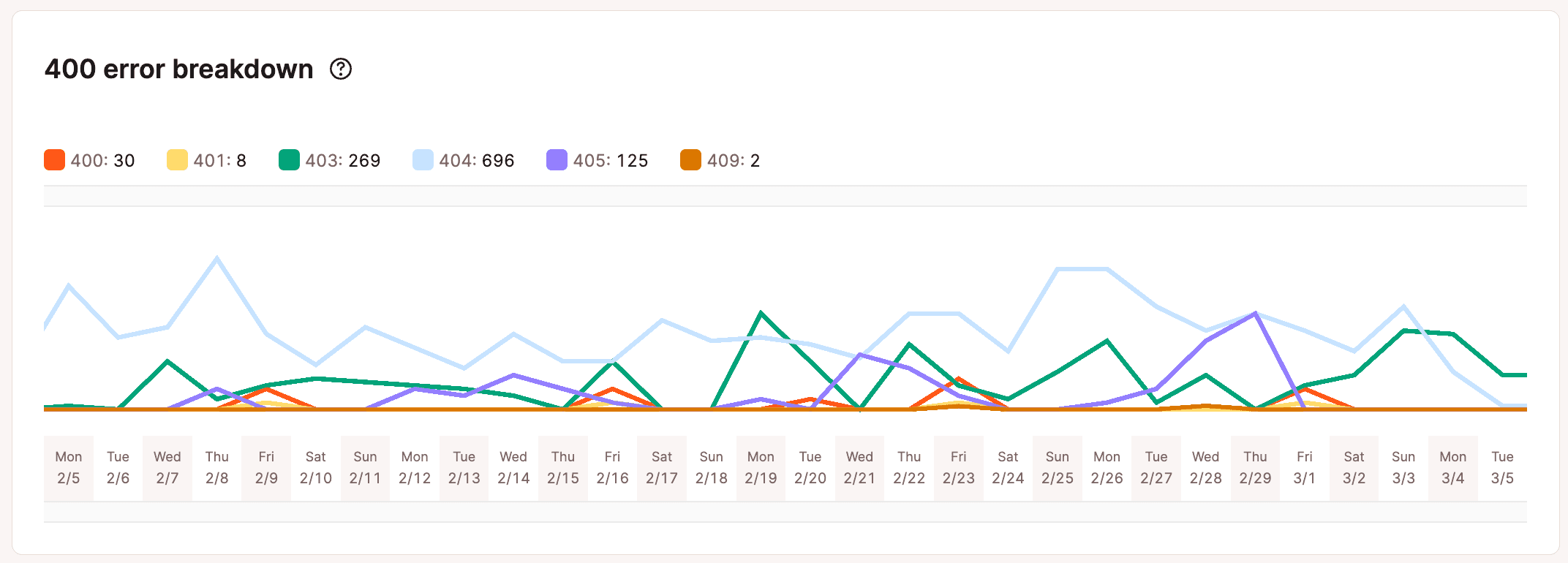
Detalhamento de redirecionamentos
O gráfico de Detalhamento de redirecionamentos mostra a você o número total de redirecionamentos que ocorreram no servidor. Lembre-se de que, assim como os códigos de resposta 200, nem todos os códigos de resposta são ruins. os códigos de resposta 300 normalmente significam que você moveu o conteúdo para outro lugar. os redirecionamentos 301, por exemplo, são muito importantes, pois ajudarão a manter suas classificações de SEO para alterações de URL e site. Aqui você encontra uma explicação mais detalhada do que cada um desses códigos significa.
- 301: “The requested resource has been moved permanently.” Esse código é fornecido quando uma página web ou recurso foi permanentemente substituído por um recurso diferente. Ele é usado para redirecionamento permanente de URL.
- 302: “The requested resource has moved but was found.” Esse código indica que o recurso solicitado foi temporariamente movido para um local diferente.
- 304: “The requested resource has not been modified since the last time you accessed it.” Esse código informa ao navegador que os recursos armazenados no cache do navegador não foram alterados. Ele acelera o fornecimento de páginas da web reutilizando recursos baixados anteriormente.
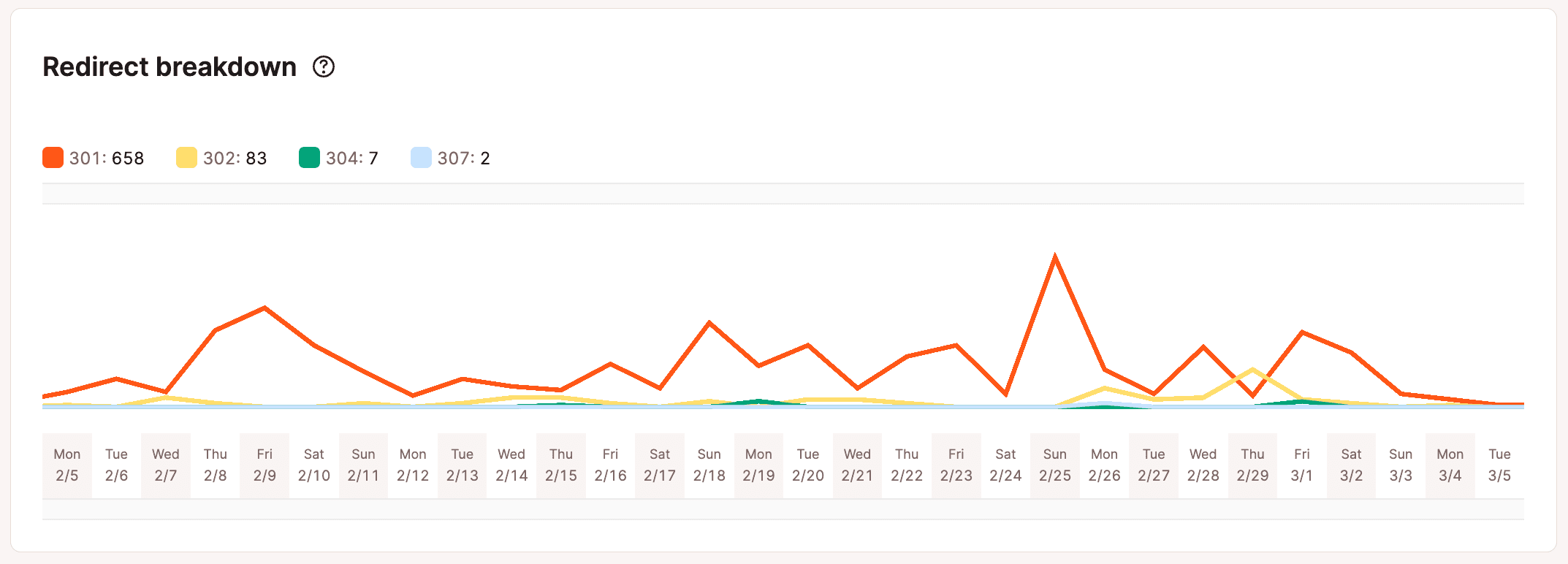
Principais erros 404
A lista dos principais erros 404 ajuda você a solucionar os problemas dos recursos mais solicitados que os visitantes ou bots automatizados estão atingindo e que não existem no seu site.
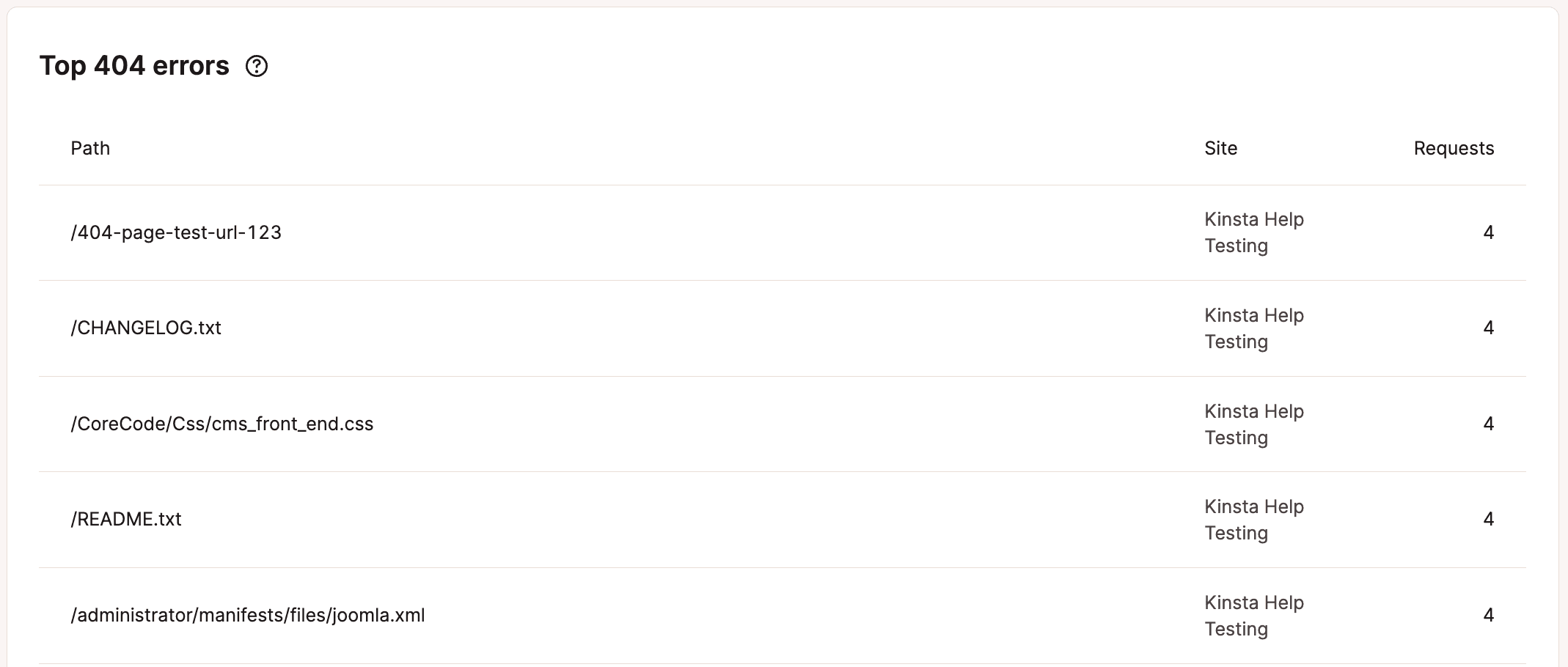
Se você observar uma grande quantidade de erros 404, geralmente é recomendável examinar seu site e corrigi-los para fins de SEO e usabilidade. Você também pode procurá-los no Google Search Console em erros de rastreamento.
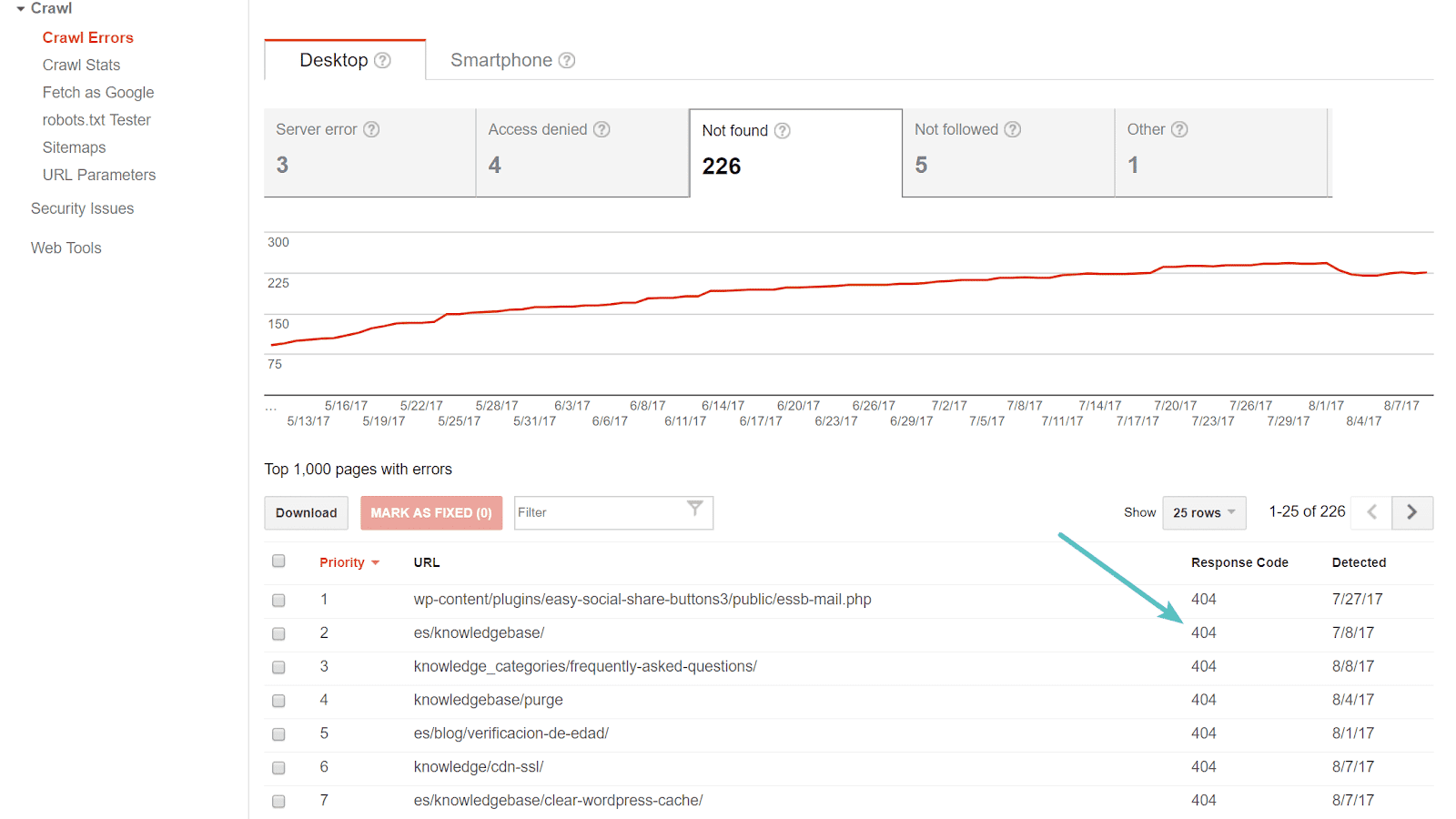
Cache
Na seção Cache, você pode visualizar a pilha de componentes de cache, o gráfico de componentes de cache os bypasses totais de cache.
Pilha de componentes de cache
Sempre que um arquivo ou recurso é solicitado dos servidores da Kinsta, ele envia um valor no cabeçalho de resposta HTTP (X-Kinsta-Cache) para que você saiba o status do cache.
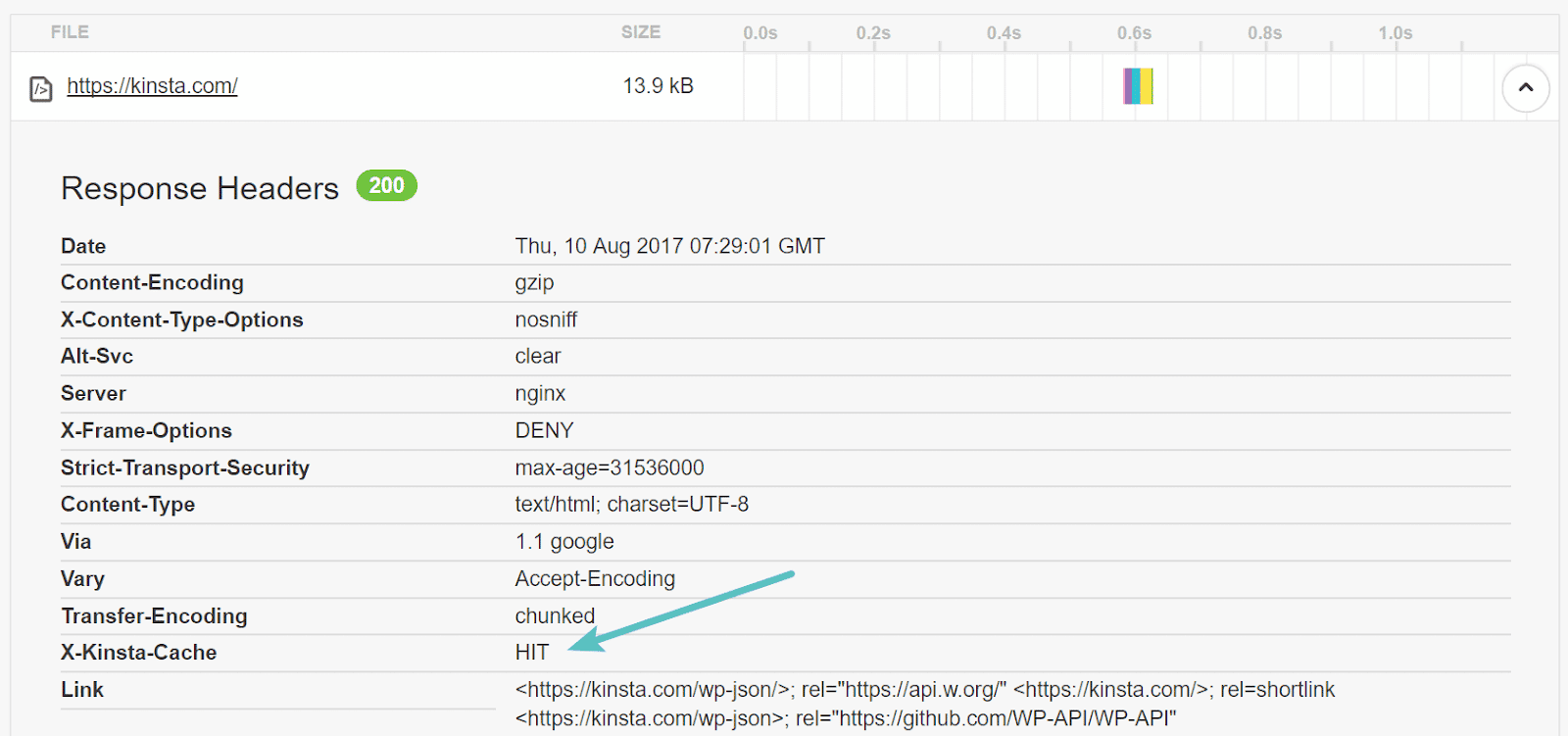
Há quatro tipos de cabeçalhos de resposta de cache retornados:
- HIT: Um HIT significa que o recurso está sendo servido a partir do cache nos servidores da Kinsta. Normalmente, é isso que você deseja ver.
- BYPASS: Isso significa que uma regra ou conflito provavelmente está impedindo que o recurso seja armazenado em cache. Temos regras em vigor para que certas coisas em seu site WordPress não sejam armazenadas em cache. Por exemplo, sua página /wp-login.php não é armazenada em cache, o que garante a funcionalidade adequada quando você faz login no seu painel.
- MISS: Isso significa que o conteúdo ainda não estava no cache, mas estará após a primeira solicitação. A segunda solicitação a esse arquivo será um HIT de cache. Lembre-se de que cada vez que você limpa o cache do seu site WordPress, ele precisa ser reconstruído pelas pessoas que o visitam. É por isso que recomendamos que você não limpe todo o cache constantemente. O plugin Kinsta MU limpa automaticamente apenas determinadas seções do seu site para que o restante possa permanecer em cache. Leia mais sobre como a Kinsta lida com o cache.
- EXPIRED: Indica que o conteúdo em cache expirou e o novo conteúdo do servidor de hospedagem foi recuperado.
O relatório de pilha de componentes de cache permite que você veja o número total de valores de cabeçalho de resposta de cache gerados a partir do seu site.
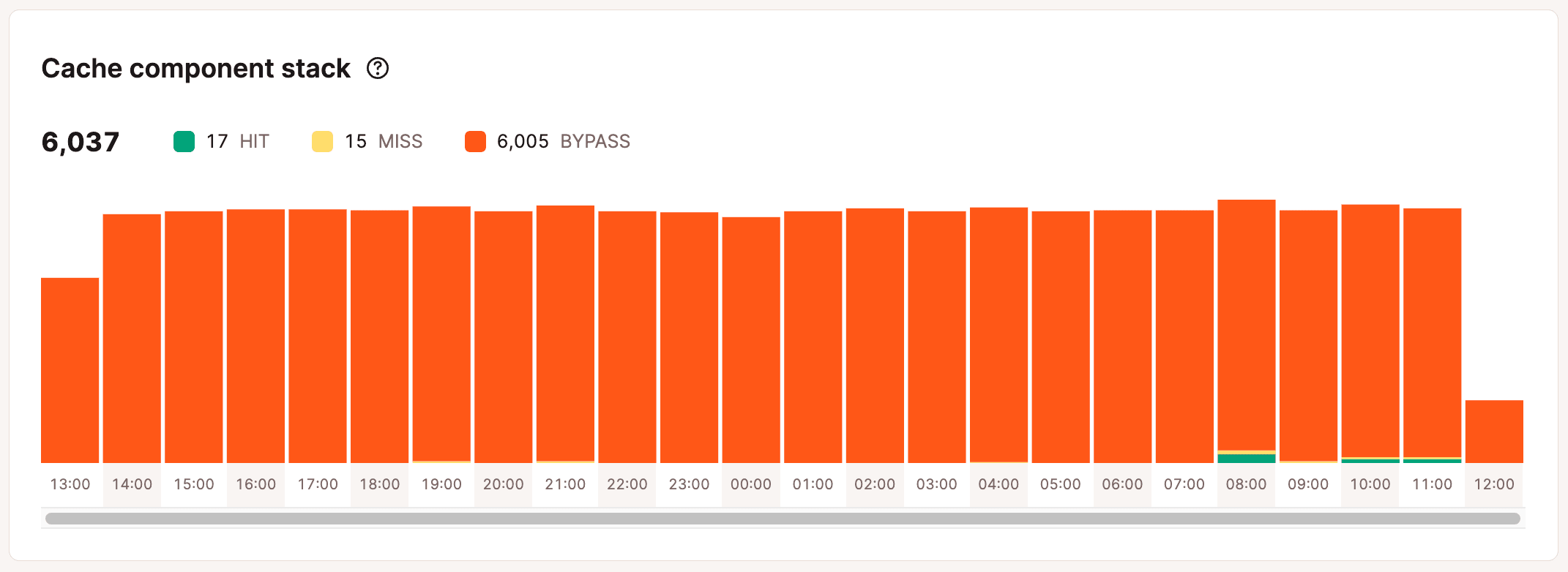
Gráfico de componentes de cache
O gráfico de componentes do cache é outra maneira de você visualizar o total de valores do cabeçalho de resposta do cache.
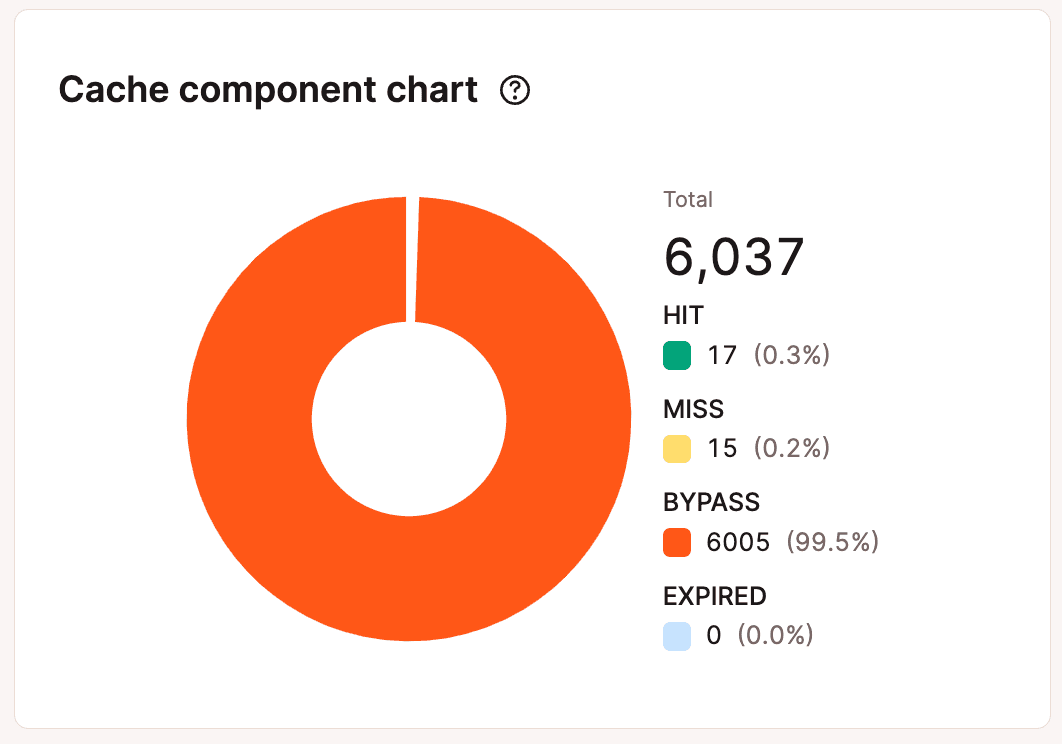
Principais bypasses de cache
O relatório de Principais bypasses de cache permite identificar as solicitações que ignoram o cache no seu site. É importante verificar se esses caminhos realmente devem ignorar o cache. No exemplo abaixo, o /wp-cron.php não é armazenado em cache, o que é necessário para que o WP-Cron funcione corretamente.
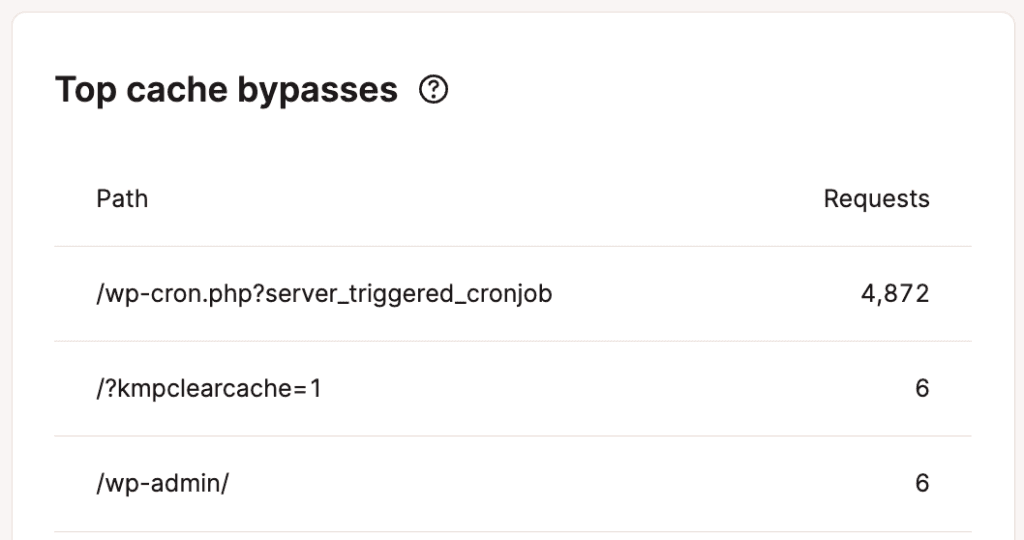
Geo e IP
Na seção Geo & IP, você pode visualizar os principais países, as principais cidades e os principais endereços IP que visitam seu site. Isso fornece a você informações sobre os países, as cidades e os endereços IP individuais dos visitantes do seu site.
Principais países
A lista dos Principais países ajuda a determinar se o centro de dados em que o site está hospedado é a melhor localização. Essa lista realiza uma análise geográfica por país dos endereços IP dos visitantes. No exemplo abaixo, o site provavelmente deveria estar hospedado em um servidor nos Estados Unidos, pois a maior parte do tráfego vem de lá.
Kinsta agora tem 37 localizações do Google Cloud Platform em todo o mundo onde você pode hospedar seu site WordPress. Para obter mais detalhes, confira nosso artigo detalhado sobre latência de rede e por que é importante posicionar seu site estrategicamente.
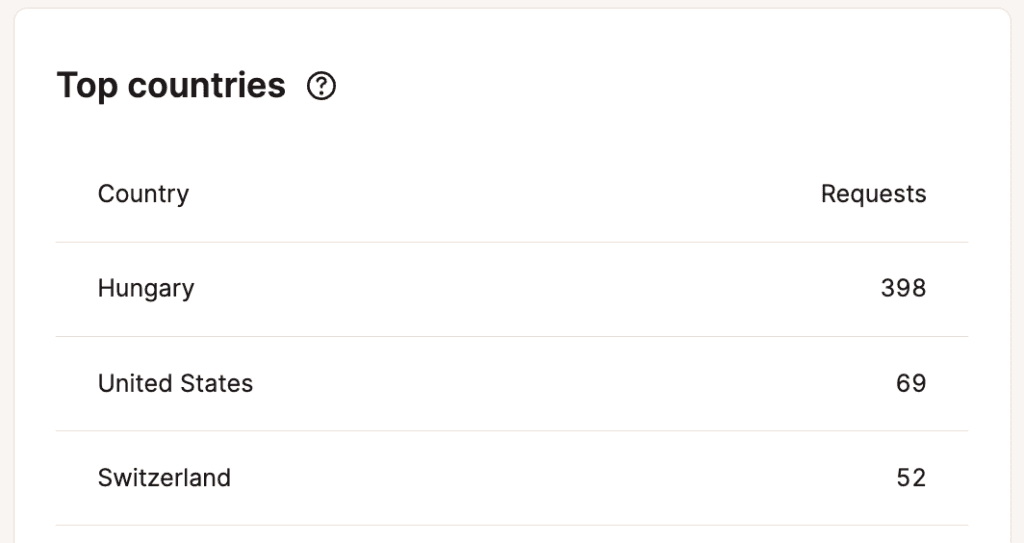
Principais cidades
A lista das Principais cidades mostra a você a análise geográfica por cidade dos endereços IP dos visitantes.
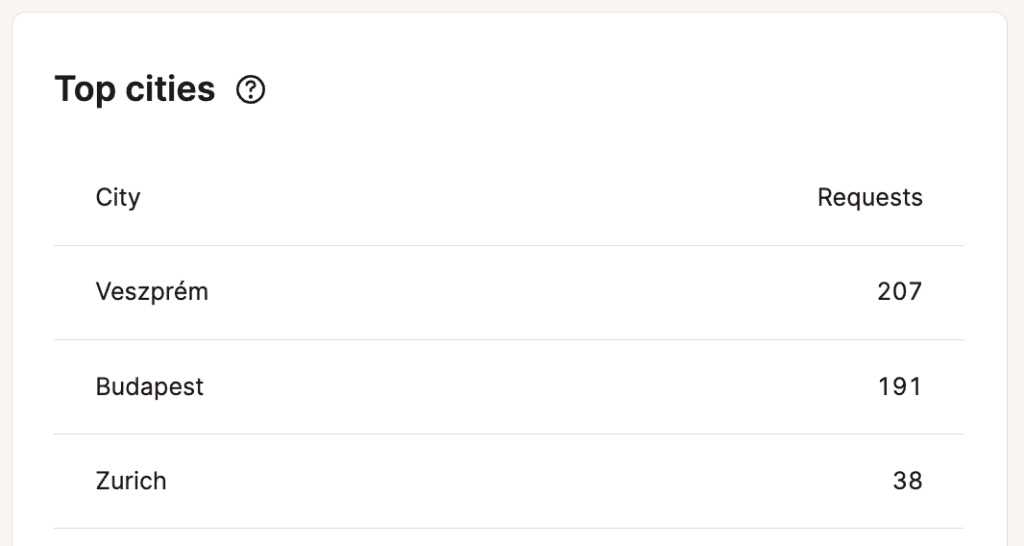
Principais IPs de clientes
A lista de Principais IPs de clientes pode ser útil se o seu site começar a usar muita largura de banda repentinamente. Ela exibe os principais endereços IP classificados pelo número de solicitações.
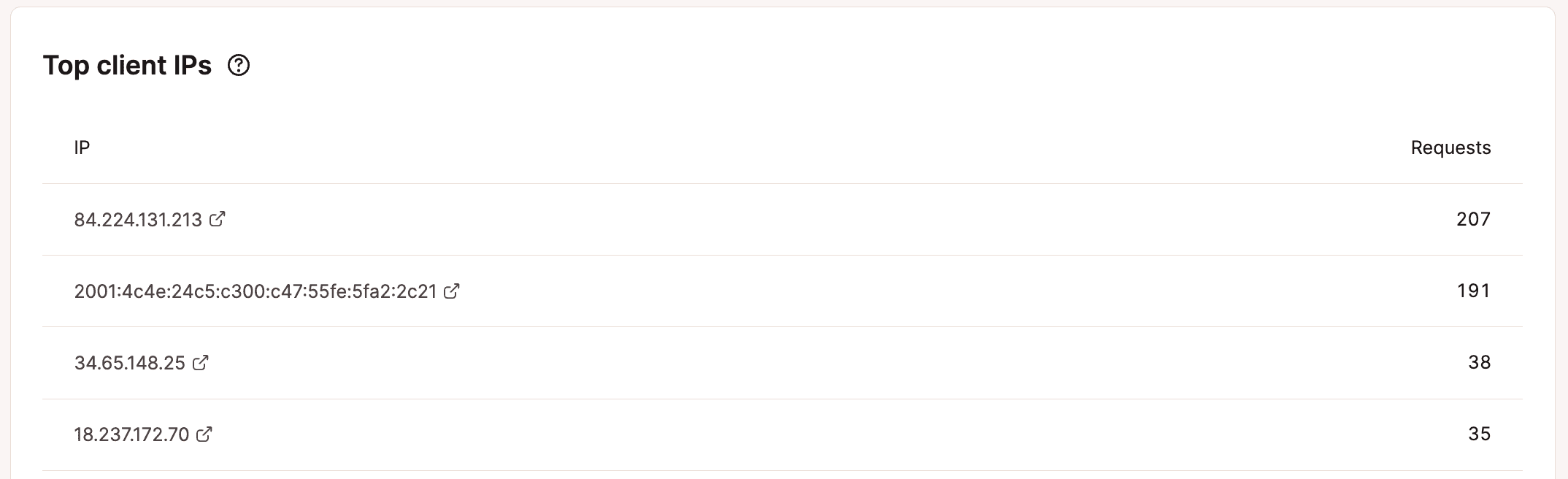
Como você pode usar esses dados? Aqui está um exemplo de um estudo de caso em um site WordPress de eCommerce. Analisando os 10 principais IPs de clientes do site nos últimos 7 dias, você percebeu algumas atividades suspeitas. A maioria deles tinha mais de 10.000 solicitações, e havia vários IPs com esse número de solicitações. Provavelmente, foi um ataque DDoS ou de força bruta. Ao inserir alguns dos principais IPs na pesquisa do Google, pudemos ver que a maioria deles eram endereços de proxy, o que significa que alguém provavelmente queria ocultar seu tráfego.
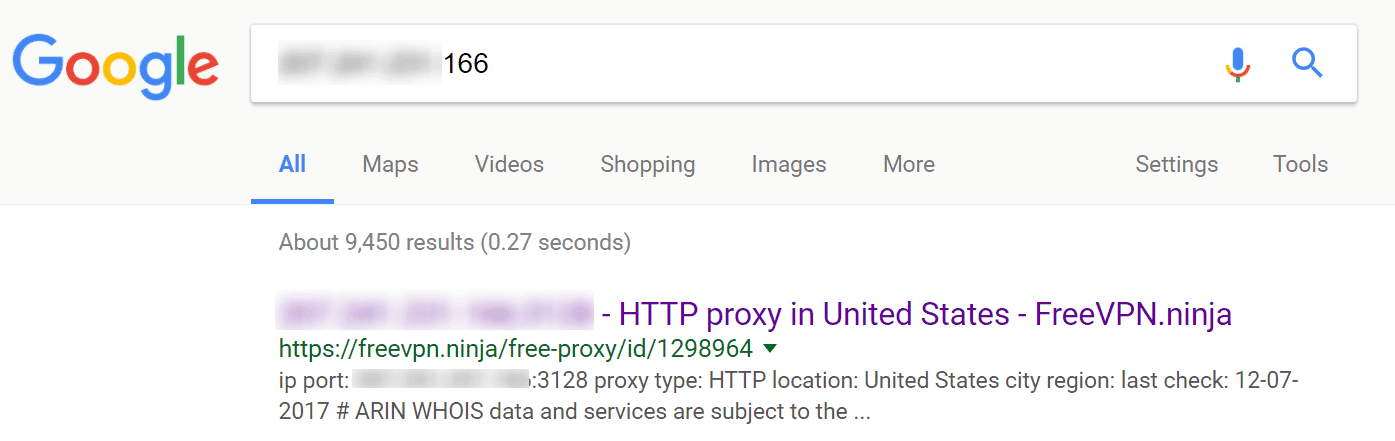
A boa notícia é que, além da proteção por firewall, nossa integração com o Cloudflare também inclui proteção gratuita contra DDoS (Distributed Denial of Service). Se você precisar de mais intervenções, informe nossa equipe de suporte. Se necessário, podemos bloquear os IPs para você.
Outras opções incluem a configuração de sua própria conta no Cloudflare (onde você pode habilitar e configurar o Web Application Firewall do Cloudflare com regras mais específicas para o seu site) ou adicionar um firewall de aplicativo web diferente, como o Sucuri.
Observações adicionais
Os dados analíticos completos são retidos por 30 dias. Sugerimos que você verifique as páginas Painel de Controle e Análises com mais frequência após a primeira migração para a Kinsta. Se você observar um pico de tráfego inexplicável ou uma inconsistência que o preocupe, informe nossa equipe de suporte e poderemos investigar melhor os registros para ajudar a determinar a causa.
Esperamos que, com todos os dados acima, você tenha uma melhor compreensão de como a Kinsta fornece conteúdo aos seus visitantes.